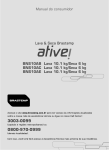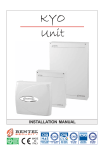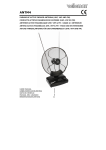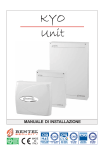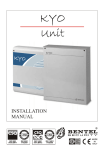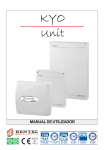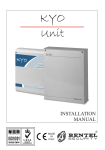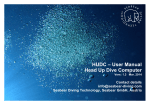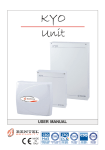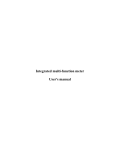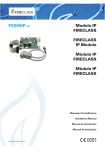Download secção 1
Transcript
MANUAL DE INSTALAÇÃO
MADE
IN
ITA LY
OHSAS 18001 OHSAS 18001
9192.BSEC
IT - 60983
ISO 14001
9191.BNT2
ISO 14001
IT-52588
ISO 9001
9105.BNT1
ISO 9001
IT-52587
KYO 4 M – KYO 8 M – KYO 8W M – KYO 32 M – KY O 4 P – KY O 8 P – KYO 8W P – KYO 32 P
KYO 8GW P-SW 1 – KYO 8GW P-SW 2 – KYO 8GW L-SW 1 – KY O 8GW L-SW 2
KYO 8G P-S W1 – KYO 8G P-SW 2 – KYO 32G P-SW 1 – KYO 32G P-S W2
KYO 8G L-SW 1 – KYO 8G L-SW 2 – KY O 32G L-SW 1 – KYO 32G L-SW 2
KYO16D
For all the Control Panels the performance level is II (unless otherw ise specified).
The KYO 16D perform ance level is I
H ereby, B entel Secu rity, declares the above m entioned Control Pa nels to be in com pliance w ith the
esse ntial requ irem e nts and other releva nt provisio ns of 19 99/5/E C D ire ctive .
The com plete R &TTE D ecla ration of C onform ity for ea ch Panel can be found a t
w ww.bentelse curity.com /dc.htm l.
T hese Co ntrol P ane ls co m ply w ith C EI 79-2 2 ed. 1993 .
a
Installation of the se system s m ust be ca rrie d out strictly in a ccordance with the instructions
described in this m a nual, and in com pliance w ith th e local laws and b ylaw s in force .
T he a bove m e ntioned C ontrol pane ls have be en de signed and m ade
to the highe st standards of qu ality and p erform ance.
T he m anufactu re r recom m end s th at the installed system sho uld be com p letely tested at le ast once a m onth .
BE N T EL S EC U RIT Y S rl shall not assu m e th e responsibility
for da m age arisin g from im pro per application o r use .
T he a bove m e ntioned C ontrol pane ls have no user-frien dly com po nents, the re fore,
IMPORTANTE
Assegure-se de que o Manual que está a utilizar corresponde a, ou se trata de uma versão posterior,
à versão mostrada na etiqueta "RELEASE ISSUES" que se encontra dentro da embalagem (veja
abaixo).
RELEASE IS SUE S
OK32 1.0 1
Installa tio n M anu al 1.1
U se r M anu al
1.1
Key pa d P rog. M an. 1.1
M ain U nit M anua l 1.1
Kyo Un it Software 5.10
Ve rsã o do Firm w are
Ve rsã o do M a nu al
Ve rsã o do So ftw are
NÃO TENTE ligar ou instalar a central até ter a respectiva edição.
O Número da Edição do Manual pode ser verificada no fundo da última página, entre o código e
a data (veja abaixo).
N úm ero d e
Ve rsão
do M an ual
IST PT B LE U NK YO 1.2 1 90 5 03 P7 0
C ó digo
D a ta
A BENTEL SECURITY reserva-se o direito de modificar as especificações técnicas deste produto sem aviso prévio.
®
3
ÍNDICE
SECÇÃO 1 - Identificação dos Componentes................... 6
Teclados LED PREMIUM e Teclados LCD PREMIUM ............................. 6
Teclados LED CLASSIKA e Teclados LCD CLASSIKA ........................... 7
Leitor ECLIPSE2, Leitor PROXI, Chave SAT, Cartão PROXI ................... 9
VRX32-433/VRX32-868 and Vector/RX8 Receptores de rádio ............. 11
M-IN/OUT Expansores ............................................................................ 11
SECÇÃO 2 - Instalação ..................................................... 12
Montagem dos Periféricos ......................................................................... 12
A Central .................................................................................................. 12
Montagem dos Leitores de Proximidade PROXI .................................. 12
Montagem dos Leitores ECLIPSE2 ....................................................... 13
Expansores de Entrada e Saída M-IN/OUT ........................................... 13
Endereçamento dos Dispositivos .............................................................. 15
Endereçamento de Teclados PREMIUM ............................................... 15
Endereçamento de Teclados CLASSIKA ............................................... 19
Configuração do Nível de BPI ..................................................................... 20
Instalação dos receptores VRX32-433/VRX32-868 e VECTOR/RX8 ....... 21
Trocar as baterias dos dispositivos via rádio ....................................... 21
Ligação dos Periféricos .............................................................................. 22
Ligação dos Teclados, Leitores e Expansores ..................................... 22
Detectores ............................................................................................... 24
Ligação de Detectores de Incêndio (com repetidores) ........................ 26
Sirene ...................................................................................................... 27
Ligação de Detectores de Vibração e Contactos Roller-Blind ............. 28
Ligação da linha de Tamper ................................................................... 29
Dispositivo Auxiliar (Colector Aberto) ..................................................... 30
Ligação da linha Telefónica ................................................................... 31
Receptores VRX32-433/VRX32-868 e Vector/RX8 ................................ 31
Linha tipo "Dupla" (apenas na KYO16D) ............................................... 32
SECÇÃO 3 - Programação a partir do PC ....................... 33
Introdução .................................................................................................... 33
Janela Principal ........................................................................................... 33
Gestão das Páginas ............................................................................... 33
Gestão dos Clientes ............................................................................... 34
Barra de Ferramentas e Botões ................................................................ 35
Secção da Informação ............................................................................ 35
Botão de Ajuda, Upload (carregar) e Download (descarregar) ............ 35
Barra do Menu ......................................................................................... 36
Página dos Teclados ................................................................................... 42
®
4
Multifunction Control Panel
Tabela de Teclados ................................................................................ 42
Activar Teclado ........................................................................................ 42
Tipo de Teclado ....................................................................................... 42
Página dos Leitores .................................................................................... 43
Tabela de Leitores .................................................................................. 43
Página do Receptor ..................................................................................... 44
Página do Expansor Entrada/Saída ........................................................... 45
Página das Zonas ........................................................................................ 46
Tabela das Zonas ................................................................................... 46
Tipo de zonas .......................................................................................... 47
Balanço ................................................................................................... 47
Atributos .................................................................................................. 48
Ciclos ....................................................................................................... 51
Impulso Duplo ........................................................................................ 51
Partições ................................................................................................. 51
Página das Saídas ....................................................................................... 52
Tabela das Saídas .................................................................................. 52
Atributos .................................................................................................. 52
Tempos Mono-estáveis .......................................................................... 53
Sinais ....................................................................................................... 53
Partições ................................................................................................. 56
Página das Partições .................................................................................. 57
Tabela das Partições .............................................................................. 57
Tempos .................................................................................................... 58
Inactividade ............................................................................................. 59
Negligência ............................................................................................. 59
Phone Page .................................................................................................. 60
Números de Telefone ............................................................................. 60
Ligação .................................................................................................... 60
Tipo .......................................................................................................... 61
Partições ................................................................................................. 61
Página do Teleserviço ................................................................................. 62
Tentativas de Chamada ......................................................................... 62
Aceder o Menu DTMF .............................................................................. 62
Exportar para WinBcs ............................................................................. 62
Evento de Teste ....................................................................................... 63
Página do Histórico ..................................................................................... 64
Página dos Eventos ..................................................................................... 65
Prioridade dos Eventos .......................................................................... 68
Página da Agenda ........................................................................................ 71
Página das Opções ..................................................................................... 72
Memória de Auto Restauro ..................................................................... 76
®
5
Página dos Códigos ..................................................................................... 77
Tabela dos Códigos de Utilizador .......................................................... 77
Armar Rápido .......................................................................................... 78
Códigos dos Comandos Remotos ....................................................... 79
Código de Instalador .............................................................................. 79
Programar PIN's dos Códigos de Utilizadores ..................................... 79
Página das Chaves/Cartões ....................................................................... 80
Keys/Cards Table .................................................................................... 80
Página dos Comandos Remotos ................................................................ 81
Página do Relógio ........................................................................................ 82
Programação através do Computador (via cabo de série) ..................... 82
Programação via Modem ............................................................................ 84
SECÇÃO 4 - TERMINAIS ................................................... 86
®
6
Central multifunção
SECÇÃO 1 - IDENTIFICAÇÃO DOS COMPONENTES
Os números a negrito (que aparecem entre parêntesis rectos) referem-se a peças do
equipamento descrito neste Manual e outros Manuais revelantes para este produto.
Teclados LED PREMIUM e Teclados LCD PREMIUM
45
45
!
(
"
#
$
!
%
"
0
#
&
$
46
45
'
%
1
69
58
59b
61
65b
58
59b
65a
53
59a
57
59a
59b
59b
65c
65c
Figure 1.1a - Teclados LED e LCD PREMIUM
®
7
SECÇÃO 1 - Identificação dos Componentes
Teclados LED CLASSIKA e Teclados LCD CLASSIKA
45
45
46
48
48
58
57
65b
58
59b
61
59b
+ C R -
53
59a
59a
59b
59b
65c
65c
Figure 1.1b - Teclados LED e LCD CLASSIKA
®
8
Central multifunção
T abe la 1.1 - Ide ntificação das pe ças do T e clado
P e ça
De scrição
45
LED indicadores (ver o m anual de utilizador para detalhes)
46
Visor
47
Parafusos da tam pa frontal
48
Tam pa frontal
49
Nível do Jum per BPI: K Ö 5V (default); J Ö 12 V
50
Snatch switch connector
51
Banda de DIP switch
52
Botão de TA MPER -No receptor de rádio VRX32-433/868 - O contacto anti-intrusão é
form ado pelas pistas do circuito im presso. Em resultado da presença de um pino
condutor sobre a cobertura, este contacto só é fechado quando a cobertura estiver
com pletam ente fechada.
53
Placa Term inal
54
Nível do Jum per BPI
12V
k5V Ö 5 V (default);
12V
j 5V Ö 1 2 V
55
Microprocessador
56
Snatch switch connector
Item acessório para MIA /S, MIA /D e A LISO N (Cód. Enc.: A SNC)
Item acessório para o leitor PRO XI (Cód. Enc.: MINI-A SNC)
Item acessório para PRO XI-LEIT O R (O rder Code: MINI-A SNC)
No receptor de rádio VRX32-433/868 - O contacto anti-intrusão é form ado pelas pistas
do circuito im presso. Em resultado da presença de um pino condutor sobre a cobertura,
este contacto só é fechado quando a cobertura estiver com pletam ente fechada.
57
Entrada do Cabo
58
C l i p PC B
59a
Buracos para os parafusos para m ontagem na caixa m odelo '503' ou sim ilar
59b
Buracos para os parafusos para m ontagem na caixa '10x10' ou sim ilar
60
Besouro
61
Suporte Snatch
62
Spacers do PCB
63
Suportes do PCB
64
Catch
65
Conector do Besouro
65a
A m pola de Nível de Bolha de A r
65b
Pino condutor para encerram ento do contacto anti-intrusão
65c
Encaixes para fixação da placa frontal
®
9
SECÇÃO 1 - Identificação dos Componentes
Leitor ECLIPSE2, Leitor PROXI, Chave SAT, Cartão
PROXI
66 67 68
49
60 59a
55
1 2 3 4 5
>=
69
70
51
54
52
50
59a
C
NO
NC
57
76
56
61
47
64
71
66 68
53
75
74
72
67
51
Figure 1.2 - Leitor PROXI, Cartão PROXI, Leitor ECLIPSE2 e chiave SAT
®
10
Central multifunção
! " # $ % !"
& ''
'(
')
'*
(+
! " # ´ $% $&" '
( ´ $ $
)! ´ $ $
" ´ $$&* '
(
" + ,#
(
- (,
- . ( (-
/ 0 # & 1 23 '
(.
/ 0 # & 1 23 ' #" - 4 / 5 ! 6 &(5 4 6 7 ' #" - 4 ('
" + ,#
T a ble 1.4 - Ide ntifica çã o da s pe ça s do T e cla do
P e ça
De scriçã o
77
Contacto A nti-Intrusão - O contacto anti-intrusão é formado pelas pistas do circuito impresso.
Em resultado da presença de um pino condutor sobre a cobertura, este contacto só é fechado
quando a cobertura estiver completamente fechada.
78
Jum per de Tam per e Snatch bypass:
J Ö Microswitches bypassed (por definição);
Microswitches bypassed (at default); K Ö Microswitches unbypassed
79
Parafusos da tam pa frontal (4)
80
Caixa do Expansor
81
Parafusos do Expansor (2)
82
Patilhas plásticas (fecham o m icroswitch do Tam per)
O contacto anti-intrusão é form ado pelas pistas do circuito im presso. Em resultado da
presença de um pino condutor sobre a cobertura, este contacto só é fechado quando a
cobertura estiver com pletam ente fechada.
83
Buracos para os parafusos (2) para m ontagem em butida na caixa m odelo '503' ou sim ilarr
84
Buracos para os parafusos (2) para m ontagem de superfície
85
Entrada do cabo
86
Catch slots (2)
87
A ntenas (2)
88
Micro-interruptores para program ação e definição do endereço
89-90
Pinos condutores para o encerram ento do Contacto A nti-Intrusão [77] e do contacto A ntiA rrancam ento [82].
®
11
SECÇÃO 1 - Identificação dos Componentes
M-IN/OUT Expansores
53
82
53
78
57 80
79
88
77
89 79
79
79
81
58
81
58
85
83
84
83
90 61
84
Figure 1.3 - M-IN/OUT Expansores e recipiente dedicado
VRX32-433/VRX32-868 and Vector/RX8 Receptores de rádio
86
87
87
86
87
59a
59a
57
57
59a
57
57
53
56
47
52
53
Figure 1.4 - VRX32-433 /VRX32-868 e Vector/RX8 Receptores
86
58
57
47
87
56
86
®
12
Central multifunção
SECÇÃO 2 - INSTALAÇÃO
Montagem dos Periféricos
A Central
Para as respectivas instruções de instalação ver o Manual da Central.
Siga cautelosamente os passos seguintes:
ADVERTÊNCIA – Para o teclado CLASSIKA, antes de remover a cobertura
do teclado, ABRA COMPLETAMENTE A TAMPA [48].
1. Insira uma chave de fendas afiada para soltar os ganchos [58], removendo
posteriormente a cobertura, tendo o cuidado de deslizar suavemente a placa
do terminal para o exterior [53].
2. Passe os cabos de ligação através da abertura [57].
3a Se for de montagem embutida, utilize os orifícios [59b] para fixar a base à
parede.
3b. Caso seja montado numa caixa modelo 503 ou similar, utilize os orifícios
[59a] para fixar a base.
Para fixar o teclado na perfeição, utilize com a esfera perfurada [65a] na base
4. Fixe o conector anti-intrusão [61].
5. Complete as ligações entre a placa terminal [53] e o Bus BPI do Painel de
controlo.
ADVERTÊNCIA - NÃO ligue o Teclado ao bus quando este estiver activo; se
tal não for possível, ligue os terminais do bus pela seguinte ordem: -, +, R, C
6. Determine o Endereço do Teclado (consulte o item ‘Dispositivos de
Endereçamento, mais adiante nesta secção).
7. Ligue novamente a placa frontal, fixando-a em primeiro lugar aos encaixes
[65c], bloqueando-a em seguida e aplicando uma leve pressão, até que os
encaixes fiquem soltos [58].
Montagem dos Leitores de Proximidade PROXI
Siga cautelosamente os passos seguintes:
1. Remova os parafusos [47] e a tampa frontal.
2. Puxe os fios através da entrada do cabo [57].
3. Perfure a parede para os buracos [59a] para a tampa traseira.
4. Se necessário, instale o Microswitch do snatch [56]. Assegure-se de que a
alavanca do microswitch está em posição (pressionada para baixo) pela patilha
plástica do suporte snatch [61]. Segure o suporte snatch na parede utilizando
®
Seção 2 - Instalação
13
um parafuso.
A Para se estar conforme os requisitos definidos para o nível II de Performance
da Certificação IMQ - SECURITY SYSTEM, os leitores têm de estar providos do
Microswitch do snatch.
5. Usando o cabo [70], complete as ligações ao
Bus da Central.
6. Defina os Endereços de todos os
dispositivos
periféricos
(consulte
"Endereçamento dos Dispositivos", mais à
frente nesta secção).
7. Volte a montar a tampa frontal.
Os leitores PROXI devem ficar afastados uns
dos outros pelo menos 50 cm.
P ara Lin ha Tam pe r
Montagem dos Leitores ECLIPSE2
Os leitores de chave ECLIPSE2 podem ser montados em caixas de electricidade
standard para instalação embutida na parede (consulte a Tabela 1.3).
Antes de montar o Leitor, complete as ligações dos terminais da placa [53] do
leitor ECLIPSE2 ao Bus da Central.
A Para se estar conforme os requisitos definidos para o nível II de Performance
da Certificação IMQ - SECURITY SYSTEM, os leitores têm de estar providos do
Microswitch do snatch.
Os leitores ECLIPSE2 devem ficar afastados uns dos outros pelo menos 50 cm.
Utilizando a banda DIP switch [51], defina o Endereço do Leitor (consulte
"Endereçamento dos Dispositivos", mais à frente nesta secção). Por razões de
segurança, os leitores ECLIPSE2 com montagem embutida no exterior devem
ser providos com protecção Tamper (ver figura ao lado)..
Expansores de Entrada e Saída M-IN/OUT
Os Expansores de Entrada e Saída devem estar localizados o mais perto
possível dos periféricos aos quais estão conectados. As caixas para os
Expansores de Entrada e Saída podem ser para montagem embutida ou de
superfície.
Para instalar os expansores:
1. Remova as tampas das entradas do cabo [57] ou [85], conforme pretendido.
2. Para Montagem de Superfície: Perfure a parede para os buracos para a tampa
traseira e para o suporte snatch (parafusos [84] e [61] respectivamente).
Para Montagem embutida na caixa modelo '503' ou similar: Perfure a parede
®
14
Central multifunção
para os buracos para a tampa traseira e para o suporte snatch (parafusos [83] e
[61] respectivamente).
T Se necessário, o expansor M-IN/OUT pode ficar igualmente alojado num
recipiente diferente do dedicado. Neste caso, o jumper [78] deve ser
fechado (inserido) para desactivar o Contacto Anti-Intrusão [77] e o
contacto Anti-Arrancamento [82].
3. Puxe os fios através da entrada de fios.
4. Fixe a caixa posterior e o suporte do Arranque.
5. Substitua o Módulo Expansor [80] (consultar a Figura 1.3), assegure-se que
este está firmemente fixo no lugar pelos encaixes da Placa de Circuito
Impresso [58], fixando-o, em seguida, à placa posterior, utilizando os dois
parafusos [81].
6. Complete as ligações à placa terminal [53].
7. Execute a codificação do Dispositivo, através dos 5 micro-interruptores no
Minidip [88], conforme apresentado na Tabela 2.2 (o micro-interruptor nº
1 deve ser deixado na posição OFF).
8. Defina o modo de funcionamento para o interruptor de protecção [77] e
para o micro-interruptor de arranque [82] utilizando o jumper [78]: J =
Interruptores activados; K = Interruptores desactivados.
9. Defina o modo de funcionamento, utilizando os micro-interruptores 6 e 7
no interruptor DIP [88], conforme apresentado na seguinte tabela:
10. Defina o modo de funcionamento dos Valores de Entrada, utilizando o
micro-interruptor 8 no interruptor DIP [88], conforme apresentado na
seguinte tabela:
! " # ®
15
Seção 2 - Instalação
!"#"$%& '()
"
*
&
+
,
-
.
/ * & +
0
*
&
Endereçamento dos Dispositivos
Tem se atribuir Endereços a todos os dispositivos periféricos (Leitores de Chave,
Leitores de Proximidade e Teclados), ver Tabela 2.2.
É possível Endereçar em qualquer ordem, contudo, dispositivos do mesmo tipo
devem ter diferentes Endereços. Dispositivos de tipos diferentes (ex. um Teclado
e Leitor) podem ter o mesmo Endereço
NOTA: Se estiver a Endereçar um Teclado CLASSIKA ou PREMIUM, sem Banda
DIP Switch, o Endereçamento deverá ser feito de acordo com as respectivas
instruções desta secção. É possível sair da fase de programação a qualquer altura e
restaurar o modo de operação normal, basta conectar o Jumper [54].
Endereçamento de Teclados PREMIUM
NOTA - Quando o teclado é ligado pela primeira vez, este entra
AUTOMATICAMENTE na sua fase de programação, permanecendo nesse
modo até que o endereço seja programado.
NOTA - A fim de evitar qualquer programação acidental ou não autorizada, o
acesso ao programa SÓ é possível caso tenha passado menos de meia hora a
partir da última reprogramação do BPI, efectuada a partir do painel de controlo.
A reprogramação do BPI ocorre cada vez que o Teclado for ligado e sair do
menu do instalador.
Para programar o Teclado, siga o procedimento descrito neste parágrafo.
Lembre-se que, ao premir a tecla ENTER, está a confirmar os valores de entrada,
avançando para a etapa seguinte, ao passo que, cada vez que pressionar a tecla
ESC, os valores de entrada são cancelados, sendo dado um passo atrás (até sair
da fase de programação).
NOTA - O teclado sai da fase de programação um minuto depois do último
botão ser premido
Para configurar os endereços, utilize as teclas C e D para percorrer os
endereços existentes, ou digite o endereço no Teclado:
para inserir endereços superiores a 9, digite o segundo dígito do endereço no
espaço de 2 segundos após a digitalização do primeiro;
®
16
Central multifunção
se inseriu um endereço incorrecto, aguarde pelo menos 1 segundo antes de
tentar novamente.
No teclado do LCD, o endereço configurado é apresentado através dos dois
últimos caracteres da linha superior do ecrã.
No Teclado do LED, o endereço configurado é apresentado através dos LEDs 1 a 16.
Durante todas as etapas envolvidas na programação, a linha da base do ecrã do
Teclado LCD apresenta todas as teclas que podem ser utilizadas a qualquer
momento.
NOTA - Cada vez que um teclado já programado for ligado, será produzido um
alerta de violação de teclado.
Programação do Teclado LCD
Para programar o Teclado LCD, proceda da seguinte forma:
1) Prima e mantenha pressionadas as teclas 1 e OFF durante um mínimo de
3 segundos, iniciando posteriormente a etapa de programação: o ecrã vai
apresentar na primeira linha o nome do teclado (PREMIUM) e o endereço
actual (por exemplo, 1).
2) Programação do ENDEREÇO - Defina o endereço do teclado (de 1 a 8),
premindo posteriormente ENTER para confirmar o endereço apresentado e
avançar para a etapa seguinte, ou prima ESC para cancelar a alteração e sair
da programação.
3) Programação do Leitor de Proximidade - Prima ON para activar o Leitor
de Proximidade, definindo posteriormente o seu endereço (de 1 a 16),
premindo em seguida ENTER para confirmar e avançar para a etapa seguinte,
ou prima OFF para desactivar o Leitor de Proximidade, premindo depois
ENTER para confirmar e avançar para a etapa seguinte, ou prima ESC para
cancelar as alterações e voltar à etapa anterior.
4) Programação do EXPANSOR DE ENTRADA - Prima ON para activar o
Expansor de Entrada, definindo posteriormente o seu endereço (de 1 a 4),
premindo em seguida ENTER para confirmar e avançar para a etapa nº 6), ou
prima OFF para desactivar o Expansor de Entrada, premindo depois
ENTER para confirmar e avançar para a etapa seguinte, ou prima ESC para
cancelar as alterações e voltar à etapa anterior.
NOTA - Se a função do Expansor de Entrada estiver activada, cada vez que
o teclado for ligado à fonte de alimentação, será produzido um Sinal de
Violação da Expansão de Entrada, para além das mensagens normais de
desconexão do dispositivo.
Apesar de as zonas correspondentes aos terminais L4, L5 e L6 do Expansor
de Entrada do Teclado surgirem no aplicativo/ecrã, essas zonas NÃO
PODEM ser utilizadas.
5) Programação do EXPANSOR DE SAÍDA - Prima ON para activar o
Expansor de Saída, definindo posteriormente o seu endereço (de 1 a 2),
®
Seção 2 - Instalação
17
premindo em seguida ENTER para confirmar e sair da programação, ou prima
OFF para desactivar o Expansor de Saída, premindo depois ENTER para
confirmar e avançar para a etapa seguinte, ou prima ESC para cancelar as
alterações e voltar à etapa anterior.
Apesar de as saídas correspondentes aos terminais OC4, OC5 e OC6 do
Expansor de Saída do Teclado surgirem no aplicativo/ecrã, essas saídas NÃO
PODEM ser utilizadas.
É possível activar APENAS UM dos dois Expansores: o Expansor de Entrada
ou o Expansor de Saída. Caso não deseje utilizar qualquer Expansor, coloque
ambos na posição OFF.
6) Programação das ZONAS - Prima as teclas 1, 2 ou 3 para alterar o modo de
funcionamento da zona correspondente, no terminal T1, T2 ou T3,
respectivamente, conforme apresentado na tabela seguinte, premindo em seguida
ENTER para confirmar e sair da programação, ou ESC para cancelar as
alterações e voltar à etapa nº 4).
NORM
FAS T
P ro g ra m a ç ã o d a s ZO N AS
A z o na func io na no M o d o No rm al
A z o na func io na no M o d o No rm al e c o m o um a Inte rfac e d e Co ntac to p ara
o Ro lle r S hutte r (p e rs iana), o u m e lho r, d is p ara o alarm e d e ac o rd o c o m a
S e ns ib ilid ad e p ro g ram ad a o u no c as o d e s e d e te c tare m 5 im p uls o s
s e g uid o s , no e s p aç o d e 2 m inuto s .
Se o Expansor de Entrada e o Expansor de Saída forem desactivados, será
possível programar apenas o modo de funcionamento relativo ao terminal
T1 e ao terminal T2.
O modo de funcionamento FAST (Roller blind - Grade de Segurança de
Enrolar) só pode ser inserido através do procedimento descrito nestas
instruções, e não através de software, através do aplicativo Bentel Security
Suite (a Qualidade da Roller Blind - Grade de Segurança de Enrolar para
as Zonas relacionadas com o Expansor de Entrada do Teclado está
bloqueada).
Programação do Teclado LED
Para programar o Teclado LED, proceda da seguinte forma:
1) Prima e mantenha pressionadas as teclas 1 e OFF durante pelo menos 3
segundos, sendo posteriormente iniciada a etapa de programação.
2) Programação do ENDEREÇO -O LED iluminado I indica que o
endereço do teclado está a ser programado.
Programe o endereço necessário para o Teclado (de 1 a 8), premindo
posteriormente ENTER para confirmar e avançar para a etapa seguinte, ou
ESC para cancelar e sair da programação.
®
18
Central multifunção
3) Programação do Leitor de Proximidade - O LED a iluminado a
indica que o endereço do Leitor de Proximidade está a ser programado.
Prima ON para activar o Leitor de Proximidade, programando
posteriormente o endereço que lhe pretende atribuir (de 1 a 16), premindo em
seguida ENTER para confirmar e avançar para a etapa seguinte, ou prima
OFF para desactivar o Leitor de Proximidade, premindo depois ENTER para
confirmar e avançar para a etapa seguinte, ou ESC para cancelar as alterações
e voltar à etapa anterior.
4) Programação do EXPANSOR DE ENTRADA - O LED G iluminado
indica que o Expansor de Entrada está a ser programado.
Prima ON para activar o Expansor de Entrada, programando posteriormente
o endereço que lhe pretende atribuir (de 1 a 4), premindo posteriormente
ENTER para confirmar e avançar para a etapa nº 6), ou prima OFF para
desactivar o Expansor de Entrada, premindo depois ENTER para confirmar
e avançar para a etapa seguinte, ou ESC para cancelar as alterações e voltar à
etapa anterior
NOTA - Se a função do Expansor de Entrada estiver activada, cada vez que
o teclado for ligado à fonte de alimentação, será produzido um Sinal de
Violação da Expansão de Entrada, para além das mensagens normais de
desconexão do dispositivo.
Apesar de as zonas correspondentes aos terminais L4, L5 e L6 do Expansor
de Entrada do Teclado surgirem no aplicativo/ecrã, essas zonas NÃO
PODEM ser utilizadas.
5) Programação do EXPANSOR DE SAÍDA - O LED V iluminado indica
que o Expansor de Saída está a ser programado. Prima ON para activar o
Expansor de Saída, programando posteriormente o endereço que lhe pretende
atribuir (de 1 a 2), premindo em seguida ENTER para confirmar e sair da
programação, ou prima OFF para desactivar o Expansor de Saída, premindo
depois ENTER para confirmar e avançar para a etapa seguinte, ou ESC para
cancelar as alterações e voltar à etapa anterior.
Apesar de as saídas correspondentes aos terminais OC4, OC5 e OC6 do
Expansor de Saída do Teclado surgirem no aplicativo/ecrã, essas saídas
NÃO PODEM ser utilizadas.
É possível activar APENAS UM dos dois Expansores: o Expansor de Entrada
ou o de Saída. Caso não deseje utilizar qualquer Expansor, coloque ambos
na posição OFF.
6) Programação das ZONAS - Os LEDs T, S, X e P iluminados indicam
que o modo de funcionamento da zona está a ser programado.
Os LEDs 1, 2 e 3 apresentam o modo de funcionamento programado
respectivo para as zonas correspondentes aos terminais T1, T2 e T3:
LED iluminado = modo de funcionamento normal (NORM);
®
Seção 2 - Instalação
19
LED intermitente = modo de funcionamento normal + interface para roller
blind - grades de segurança de enrolar (FAST).
NORM
FAS T
P ro g ra m a ç ã o d a s ZO N AS
A z o na func io na no M o d o No rm al
A z o na func io na no M o d o No rm al e c o m o um a Inte rfac e d e Co ntac to p ara
o Ro lle r S hutte r (p e rs iana), o u m e lho r, d is p ara o alarm e d e ac o rd o c o m a
S e ns ib ilid ad e p ro g ram ad a o u no c as o d e s e d e te c tare m 5 im p uls o s
s e g uid o s , no e s p aç o d e 2 m inuto s .
Prima as teclas 1, 2 ou 3 para alterar o modo de funcionamento das zonas
correspondentes aos terminais T1, T2 e T3, respectivamente:
Prima ENTER para confirmar e sair da programação, ou ESC para cancelar
as alterações e regressar à etapa nº 4).
Se o Expansor de Entrada e o Expansor de Saída forem desactivados, será
possível programar apenas o modo de funcionamento relativo ao terminal
T1 e ao terminal T2.
O modo de funcionamento FAST (Roller blind - Grade de Segurança de
Enrolar) só pode ser inserido, através do procedimento descrito nestas
instruções, e não através de software, utilizando para tal o aplicativo Bentel
Security Suite (a Qualidade da Roller blind - Grade de Segurança de
Enrolar para as Zonas relacionadas com o Expansor de Entrada do Teclado
está bloqueada).
Endereçamento de Teclados CLASSIKA
NOTA - Quando o teclado é ligado pela primeira vez, este entra
AUTOMATICAMENTE na sua fase de programação, permanecendo nesse modo,
até que o endereço tenha sido programado.
NOTA - A fim de evitar qualquer programação acidental ou não autorizada, o
acesso ao programa SÓ é possível, caso tenha passado menos de meia hora a
partir da última reprogramação do BPI, executada a partir do painel de controlo.
A reprogramação do BPI ocorre cada vez que o Teclado for ligado e sair do
menu do instalador.
Para programar o Teclado, siga o procedimento descrito neste parágrafo.
Lembre-se que, ao premir a tecla ENTER, está a confirmar os valores de entrada,
avançando para a etapa seguinte, ao passo que, cada vez que premir a tecla ESC,
os valores de entrada são cancelados, efectuando um retrocesso (até sair da fase
de programação).
NOTA - O teclado sai da fase de programação um minuto após o último botão
ser pressionado. - The keypad exits the programming phase one minute after
the last button was pressed.
Para configurar os endereços, utilize as teclas C e D para percorrer os
®
20
Central multifunção
endereços existentes, ou digite o endereço no teclado:
para inserir endereços superiores a 9, digite o segundo dígito do endereço no
espaço de 2 segundos após a digitalização do primeiro;
se inseriu um endereço incorrecto, aguarde pelo menos 1 segundo antes de
tentar novamente.
No teclado do LCD, o endereço configurado é apresentado através dos dois
últimos caracteres da linha superior do ecrã.
No Teclado do LED, o endereço configurado é apresentado através dos LEDs 1 a 16.
Durante todas as etapas envolvidas na programação, a linha da base do ecrã do Teclado
LCD apresenta todas as teclas que podem ser utilizadas a qualquer momento.
Programação do Teclado LCD
1) Prima e mantenha pressionadas as teclas 1 e OFF durante pelo menos 3
segundos, sendo posteriormente iniciada a etapa de programação: o ecrã vai
apresentar na primeira linha o nome do teclado (CLASSIKA) e o endereço
actual (por exemplo, 1).
2) Programação do ENDEREÇO - Defina o endereço do teclado (de 1 a 8),
premindo posteriormente ENTER para confirmar, ou ESC para cancelar a
alteração e sair da programação.
Programação do Teclado LED
Para programar o Teclado LED, proceda da seguinte forma.
1) Prima e mantenha pressionadas as teclas 1 e OFF durante pelo menos 3
segundos, sendo posteriormente iniciada a etapa de programação:
2) Programação do ADDRESS - O LED I iluminado indica que o endereço
do teclado está a ser programado. Programe o endereço necessário para o
Teclado (de 1 a 8), premindo posteriormente ENTER para confirmar, ou
ESC para cancelar e sair da programação.
Configuração do Nível de BPI
O Nível do BPI dos periféricos do sistema (Leitores de Teclados, etc.) deve
coincidir com o Nível de BPI do Painel de controlo (definido através do Jumper
[6] no MANUAL DA UNIDADE PRINCIPAL).
A unidade principal KYO16D só funciona com um nível de BPI +12 V.
Para programar o Nível de BPI para 5 Volt, insira o Jumper [54] na posição 'BPI
LEV 5V' e insira o Jumper [49].
Para programar o Nível de BPI para 12 Volt, insira o Jumper [54] na posição
'BPI LEV 12V' e remova o Jumper [49].
Os teclados CLASSIKA e PREMIUM, o leitor ECLIPSE2 e o expansor MIN
OUT só funcionam com um nível de BPI +12V: mesmo que o sistema só utilize
um destes dispositivos, a unidade principal e todos os outros tipos de dispositivos
BPI DEVEM ser definidos para um nível +12V.
®
Seção 2 - Instalação
21
Instalação dos receptores VRX32-433/VRX32-868 e VECTOR/RX8
As centrais a partir da 8W, 8GW, 16D, 32 e 32G suportam os receptores via rádio
VRX32-433/VRX32-868 e VECTOR/RX para controlo dos dispositivos sem fio.
Esta secção descreve as características e processos de instalação destes dispositivos.
O Receptor VRX32-433/VRX32-868 controla até 32 dispositivos via rádio
(PIR, óptico fumos e/ou contacto magnéticos) e até 16 comandos remotos. O
VECTOR/RX8 controla até 8 zonas via rádio e até 16 Comandos remotos.
AOs sistemas que estão programados para controlar mais do 14 Comandos
Remotos, NÃO ESTÃO CONFORMES com nível II de Performance da certificação
do IMQ-SECURITY SYSTEM.
Antes de instalar o receptor:
Escolha um lugar seco.
Seleccione a localização que lhe providencie a melhor recepção.
Coloque o Receptor o mais alto possível.
Não coloque o receptor perto de fonte EMI (antena de televisão,
motores eléctricos, etc.).
Não limite o alcance com objectos largos ou mobília.
Instalando o Receptor (ver também a figura 1.4):
1. Para VRX32-433/VRX32-868 , desaperte os dois parafusos [47] (não é
necessário retirá-los). Se está a instalar o VECTOR/RX8, o parafuso [47]
tem de ser removido.
2. Apenas para o VECTOR/RX8: Utilizando uma chave de fendas, prima
para baixo a patilha [64] de maneira a soltar a placa da tampa frontal.
3. Levante a tampa frontal num ângulo de 90º e separe-a da tampa traseira.
4. Puxe os cabos através de entrada do cabo [57], posicione a tampa traseira na
localização escolhida e marque na parede a posição dos parafusos [59a].
5. Retire a tampa frontal e perfure os buracos (tenha em atenção à posição dos
tubos da água e da electricidade na parede antes de perfurar).
6. Reposicione a tampa traseira, puxe os cabos através da entrada do cabo [57]
e aparafuse a tampa traseira à parede.
7. Complete as ligações aos terminais da placa [53].
8. Utilizando dois parafusos [47] segure a tampa frontal.
Trocar as baterias dos dispositivos via rádio
Se pretender trocar as baterias a um dispositivo via rádio, terá de primeiro colocar
a Central em modo de Serviço digitando o Código de Instalador + ENTER ou
usando uma Chave de Serviço num Leitor Activado.
Contudo, se o sistema incluir algum Teclado LCD, deverá também aceder ao
menu de Instalador e seleccionar "Acções Estado de Zona" (ver
"Programação" no Manual "Programação por Teclado").
®
22
Central multifunção
Ligação dos Periféricos
Esta secção descreve os fios dos dispositivos periféricos.
Deve ser usado em todas as ligações, cabo de secção reforçada. Uma das pontas
do fio deve ser ligado à Central, como mostrado nos diagramas de ligação. Cada
diagrama diz respeito a um tipo específico de equipamento (Teclados, Leitores,
detectores ou dispositivo de Sinalização) e mostra os respectivos terminais.
Ligação dos Teclados, Leitores e Expansores
Os Teclados, Leitores e Expansores (Entrada/Saída) devem ser ligados em
paralelo ao Bus BPI da Central (terminais 1[+], 2[C], 3[R] e 4[-]). O Bus BPI
suporta até 24 Equipamentos BPI (12 para a Central KYO16D) to total, mas
não aceita mais de 8 Teclados (4 para a Central KYO16D).
IMPORTANTE - A central KYO16D controla todos os teclados LCD e teclados
a LED's, apenas o ALISON/8L.
Para os terminais nos expansores M-IN/OUT, consulte a Tabela 2.4.
NOTA - As linhas de entrada L1, L2 e L3 no teclado PREMIUM podem ficar
!
" #$% & ' 1 2 3 4
O utros
D ispositivos
B PI
1 2 3 4 5
C
ECLIP SE 2
NO
NC
PRO X I
Figure 2.3 - Ligação de leitores ECLIPSE2/PROXI Readers, keypads e Espansores M-IN/OUT
®
Seção 2 - Instalação
23
desligadas, se o teclado NÃO estiver ligado a uma unidade de controlo na série
KYO32, porque todas as outras unidades de controlo na série KYO UNIT NÃO
suportam o expansor de entrada.
Se o teclado PREMIUM estiver ligado a uma unidade de controlo na série
KYO32, as suas linhas de entrada L1, L2 e L3 podem ficar desligadas, caso a
função de Expansão de Entrada para o teclado NÃO esteja activada.
NOTA - As centrais KYO4, 8 e 32 não controlam as Linhas L1 e L2 dos
teclados MIA/S e MIA/D, e a linha L1 dos teclados OMNIA/TAST-R e
ALISON. A central KYO16D apenas não controla a linha L1 dos teclados
LCD, mas usa uma resistência de 10Kohm para uma linha equilibrada.
Devem estar presentes nos terminais [+] e [-] 11.5V ou mais, para permitir que
os equipamentos BPI funcionem correctamente. Devido às quedas de tensão e
à capacidade dispersa induzidas pelas ligações do Bus BPI da Central, as
seguintes limitações das ligações devem ser respeitadas:
O comprimento máximo do fio entre a Central e o equipamento BPI não deve
exceder 500 metros.
O comprimento total do fio para o BPI não deve exceder 1000 metros. Veja
a figuras 2.2 e 2.3 com os diagramas de ligação dos Teclados, Leitores e
Expansores.
A A aprovação do IMQ-SECURITY SYSTEM aplica-se somente quando as
saídas OC do Expansor são ligadas com relés, instalados dentro da caixa do
Expansor.
®
24
Central multifunção
Detectores
A central fornece 8 terminais independentes da zona (4 em KYO4, 6 para
Kyo16D): [L1], [L2], [L3], [L4], [L5], [L6], [L7], [L8] que aceitam Detectores
normalmente Abertos ou normalmente Fechados. As resistências de 10KΩ (1.2
KΩ para a central KYO16D) permitem que se ajuste as zonas como Equilibradas
ou Dobro. As resistências não são necessárias se as linhas são programadas como
N.A. ou N.F.
M ] e o terminal Positivo [+B] (ou [+F] nos modelos da
O terminal Negativo [M
série G) podem ser utilizados para alimentar os detectores. Podem ser ligados na
mesma zona vários detectores, contudo, é recomendado um detector por zona.
As figuras 2.4, 2.5 e 2.6 mostram as várias ligações possíveis.
Características Alguns detectores fornecem características especiais, tais como a função de
Especiais memória e o modo Walk-Test.
Modo Walk-Test
A função de modo Walk-Test irá activar o LED para efeitos de teste. O modo
Walk-Test não deverá estar activado no estado Standby, pois em caso de um
evento de violação, o LED irá ligar avisando os intrusos da sua detecção.
Função de Memória Ambas as funções podem ser activadas por um sina Positivo ou Negativo,
dependendo do detector. O diagrama de ligação na figura 2.7 mostra 3 detectores
LB612 com função de memória (terminal [AB] que serão activados por um sinal
Positivo. Numa ligação deste tipo, uma das três saídas OC (ver terminal [O1]
deve ser programada para desactivar o modo Walk-Test durante o estado
Standby.
linha de Tam per
10K
+B
b
+F
linha de Tam per
a
+B
+F
+B na K Y O 4-8-8W -32 m odelos
+F na K Y O 8G -8G W -32G m odelos
+V AUX na K Y O 16D m odel
1,2K na K Y O 16D m odelo
Figure 2.4 - Ligação de detectores N.F. (a) e linhas Balançãdas
®
25
Seção 2 - Instalação
+B na KYO 4-8-8W -32 modelos
+F na KYO 8G -8G W -32G m odelos
+V AUX na KYO 16D m odelo
1,2K na KYO 16D m odelo
Figure 2.5 - Ligação de detectores a zona Balançãda
1,2K na KYO 16D m o delo
Figure 2.6 - Ligação de detectores a zona Dupla Balançãda
+B na KY O 4-8-8W -3 2 m o de los
+F na KY O 8G -8G W -32 G m ode los
+V AUX on KY O 16D m od elo
1,2K na K YO 16 D m odelo
Figure 2.7 - Ligação de detectores com função memória (terminal AB) activado por sinal Positivo
®
26
Central multifunção
Ligação de Detectores de Incêndio (com repetidores)
A central também aceita detectores de incêndio. As saídas repetidoras de Alarme
dos detectores de incêndio podem ser ligadas a zonas de Fogo (Normalmente
Aberta - zona 24h.
O diagrama de ligação na figura 2.8 mostra 3 detectores térmicos/óptico de
fumos (Series 600 e BENTEL ZT100PL Models) ligados à linha de Alarme
[L1]. Numa ligação deste tipo, o sinal Negativo (Reset) é fornecido pela saída
OC Normalmente Fechada (ver [O1]).
Ligar bases a relé O digrama de ligação na figura 2.9 mostra uma ligação similar utilizando uma
base a relé. Numa ligação deste tipo, a saída OC da Central (ver [O2]) deve ser
programada como Normalmente Fechada e a linha de Alarme ([L2]) como
Balançada a 10K (Balançada a 1k2 para a central KYO16D).
.<2
+B na K YO 4-8-8W -32 m odelos
+F na K YO 8G -8G W -32G m odelos
+V AUX na KY O 16D m odelo
1N 414 8 d iode
(ou sim ilar)
Figure 2.8a - Ligação de detectores series 600 com saída Repetidoras
.<2
Figure 2.8b - Ligação de detectores ZT100PL (fumo)
+B na K YO 4-8-8W -32 m odelos
+F na K YO 8G -8G W -32G m odelos
+V AUX na KY O 16D m odelo
®
27
Seção 2 - Instalação
Sirene
Todos os tipos de equipamento de sinalização podem ser ligados ao relé livre de
voltagem (terminais [NC], [NO] e [COM]). O diagrama de ligação na figura
2.10 ilustra a ligação de uma sirene autoalimentada (ex. CALL) e uma sirene
interior (ex. WAVE). Numa ligação deste tipo, a sirene autoalimentada será
activada quando um sinal Positivo for recebido no terminal [+N].
.<2
+B na K Y O 4-8-8W -32 m odelos
+F na K Y O 8G -8G W -32G m odelos
+V AUX na K Y O 16D m odelo
1,2K na m odelo K Y O 16D
Figure 2.9 - Ligação de bases a relè a linhas Balançãda
linha de Tam per
10
+ –
+N
Figure 2.10 - Ligação de Sirene interior e Sirene Autoalimentada
®
28
Central multifunção
Ligação de Detectores de Vibração e Contactos
Roller-Blind
As zonas 1 até 6 dos modelos KYO8 e KYO32 e todas as zonas da KYO4
(zonas 1 até 2 da KYO16D) suportam contactos roller-blind e detectores de
vibração. As zonas devem ser programadas com o atributo roller-blind ou
vibração respectivamente (ver secção "Programação por PC" neste manual) e
podem ser ajustadas como Normalmente Fechada (N.C.) ou Balançada (BAL).
O diagrama de ligação na figura 2.11 mostra uma típica ligação. A resistência de
1.5KΩ (600ohm para a KYO16D) deve ser ligada ao último dispositivo, como
mostra a figura 2.11.
As resistências Balançadas de 1.5KΩ não são fornecidasThe 1.5 KΩ .
Se o sistema tem um teclado LCD, é possível testar a sensibilidade das zonas de
"vibração". O sistema deve ser posto em modo SERVIÇO, deixando uma chave
no leitor ou inserindo o Jumper [8] INIBIDOR de ALARME (as zonas devem
ser testadas SEPARADAMENTE). O visor irá mostrar a mensagem de teste e
valor de "Choque" (de 0 a 20)..
IMPORTANTE - Para resultados mais fiáveis, o Test Vibrat 018
atributo "Vibração" deve estar desactivado em todas DDIIZZZZ
as zonas excepto aquela que se está a testar.
600 Ohm na KYO16D modelo
Em paralelo de dois resistores de 1.2 Kohm
Programação
L1 Normalm ente Fechado
L2 Balanço 1.5Kohm
Balanço 600 ohm na KYO16D modelo
Figure 2.11 - Ligação de cont. Roller blind e detectores de vibração a uma a linhas Balançãda e NC
®
Seção 2 - Instalação
29
Ligação da linha de Tamper
G - - Os terminais para a linha de Tamper [AS] não se encontram na KYO16D
Para fazer uma linha 24h Tamper numa Central KYO16D:
1. Une uma zona de alarme
2. Programe esta zona como sendo "24H"
3. Programe esta zona como sendo "Balançada a 10K"
4. Atribua esta zona a uma ou mais partições
A central (excepto a KYO16D) tem uma linha de Tamper 24h Balançada a 10K
M]. Os terminais de Tamper dos periféricos do sistema
(terminais 5 [AS] e 6 [M
devem ser ligados em série nestes terminais. O diagrama de ligação na figura 2.12
ilustra uma ligação típica.
A resistência de 10KΩ Balançada deve ser ligada ao último dispositivo, como
mostra a figura 2.12.
DETECTOR
SIRENE
Figure 2.12 - Ligação da linhas Tamper 24h
®
30
Central multifunção
Dispositivo Auxiliar (Colector Aberto)
A KYO4, KYO8, KYO8W e KYO32 têm três saídas em colector aberto
programáveis (terminais 23 [O1], 24 [O2] e 25 [O3]. A KYO8G, KYO8GW e
KYP32G têm cinco saídas em colector aberto programáveis (terminais 38 [O1],
39 [O2], 40 [O3], 41 [O4] e 42 [O5]). A KYO16D tem duas saídas em colector
aberto programáveis (terminais [OC1] e 23 [OC2]). Estes terminais podem ser
ajustados para Normalmente Fechado (N.F.) ou Normalmente Aberto (N.A.) e
podem activados por um ou mais eventos (a serem seleccionados durante a fase
de programação (ver lista de eventos na secção "Programação por PC" neste
manual).
O diagrama de ligação na figura 2.13 ilustra o princípio de operação de uma saída
em colector aberto N.A. (terminal [O1] na Central) que será activado pelo
evento "Atraso de Saída".
A A aprovação do IMQ-SECURITY SYSTEM aplica-se somente quando as
saídas OC do Expansor são ligadas com relés, instalados dentro da caixa do
Expansor.
C ontato
relés
R elè
Figure 2.13 - Ligação de saída OC
este Link
é necessário
O utros
dispositivos
lareira eléctrica
Figure 2.14 - Ligação da linhas Telefónica
®
Seção 2 - Instalação
31
Ligação da linha Telefónica
Se a funcionalidade do comunicador telefónico é usada, a linha telefónica tem de
ser ligada aos terminais [LE]. Deste modo, a Central será o primeiro dispositivo
na linha telefónica. Se a central estiver a partilhar a linha telefónica com outro
dispositivo, este último deve ser ligado aos terminais [LI] (ver Figure 2.14), isto
permite que a Central tenha prioridade num evento de Alarme.
G - O terminal deve ser ligado à Terra da alimentação principal para proteger
o PCB de picos de corrente na linha.
G - Assegure-se de que a Terra da alimentação principal está intacta e a
funcionar correctamente antes de ligar a linha telefónica.
Se a Central não estiver ligada à linha telefónica a opção Linha Telefónica
desligada deve estar activa, caso contrário será sinalizado continuamente um
evento de problema (ver "Página de Opções" na secção "PROGRAMAÇÃO
POR PC" neste manual).
Receptores VRX32-433/VRX32-868 e Vector/RX8
As centrais com as placas K8W, K8GW, K16D, K32 e K32G suportam os
receptores via rádio VRX32-433/VRX32-868 e VECTOR/RX8 (itens
acessórios). Ligar os terminais da Central [GRN], [YEL], [BLK] e [RED] aos
respectivos terminais no Receptor como mostra a figura 2.15.
A freqüência do VRX32/433 e Vector/RX8 é 433 Mhz, do VRX32/868 é 868 Mhz.
Use apenas cabo de secção reforçada. Uma das pontas do fio deve ser ligado ao
terminal [BLK] da Central. Não exceder o comprimento máximo de 50 metros de cabo.
Figure 2.15 - Ligação de um recetptor VRX32-433/VRX32-868 or Vector/RX8
®
32
Central multifunção
Linha tipo "Dupla" (apenas na KYO16D)
A KYO16D tem 6 ligações de zona. Cada ligação pode ser programada como
"Dupla" ou "Dupla com EOL" para alcançar o máximo de 12 zonas.
Uma ligação "Dupla" ou "Dupla com EOL" pode detectar 2 Alarmes e um
Tamper.
A figura 2.16a mostra uma ligação "Dupla com EOL" e a figura 2.16b mostra a
ligação "Dupla".
EOL
a
KYO
16D
b
KYO
16D
Fig. 2.16 - Ligação da “linhas Dupla”
®
SECÇÃO 3 - Programação a partir do PC
33
SECÇÃO 3 - PROGRAMAÇÃO A PARTIR DO PC
Introdução
O Sistema pode ser programado através do teclado ou através da aplicação
"KyoUnit" do software Bentel Security Suite. Em último caso, o computador
tem de estar ligado à central através de cabo série (ref. CVSER/9F9F).
Esta secção contém informação detalhada dos parâmetros do Sistema e também
deve ser lida quando se está a programar através do teclado.
Os parâmetros programados podem ser guardados no disco do computador ou
numa disquete e depois descarregados para a Central via modem ou in-site.
Os parâmetros estão agrupados por páginas. As páginas desta secção seguem a
ordem das páginas da aplicação "KyoUnit".
NOTA - As imagens do software são indicativas e dependem da versão da
Central utilizada.
Janela Principal
A aplicação "KyoUnit" abre numa página principal (ver figura 3.1). A estrutura
do menu (ver secção Páginas) permitem aceder a todas as páginas da aplicação.
Gestão das Páginas
Acedendo às Página Clique uma vez no nome da página desejada - o nome da página irá sobressair e a
página abre, pronta para a programação.
Utilize o comando Save do menu File.
Salvar os Parâmetros Usando o botão direito do rato, clique em qualquer parte da Página para aceder
ao menu Context. O menu context permite Seleccionar, Carregar, Descarregar ou
Imprimir as páginas, como se segue:
Select - Este comando irá seleccionar ou não as páginas. Apenas as páginas
seleccionadas ( ) podem ser descarregadas, carregadas ou imprimidas.
As Páginas também podem ser seleccionadas ou não através da tecla "Ins" do
teclado do computador.
)
Download - Este comando permite descarregar as páginas seleccionadas (
para a central.
) para o
Upload - Este comando permite carregar as páginas seleccionadas (
computador.
As páginas deixam de estar seleccionadas automaticamente após o Download/
Upload.
).
Print - Este comando permite imprimir as páginas seleccionadas (
®
34
Central multifunção
Pode fechar temporariamente a secção das Páginas clicando em
ou abrir
temporariamente clicando na Barra de Página. Se quiser manter a secção das
.
Páginas aberta, clique
O nome da página na tecla irá mudar de acordo com a página aberta.
Pode mostrar/esconder a secção das "Páginas" via Settings ð Layout ð Pages.
Gestão dos Clientes
Esta secção descreve a Base de Dados (Nome de Cliente e Código).
Ordem Alfabética ou A lista de clientes pode ser organizada alfabeticamente ou por código clicando
por Código na barra Name ou Code.
Usando o botão direito do rato, clique no nome de um cliente para aceder ao menu
context. Este menu irá permitir Load (carregar) ou Delete (apagar) o cliente,
como se segue:
Upload - Este comando permite carregar a página de configuração do cliente.
Também é possível carregar a informação do cliente clicando duas vezes no
nome do cliente na listagem de clientes.
Delete - Este comando permite apagar da listagem de clientes o cliente
seleccionado e consequentemente da base de dados (ver figura 3.2.
Barra Título
Barra Menu
Botão fechar
Barra Página
Secção Páginas
Secção
Informação
Secção Clientes
Botões
Ferramentas
Figure 3.1 - Página Principal KYO UNIT
®
SECÇÃO 3 - Programação a partir do PC
35
Figure 3.2 - Janela para Apagar Clientes
Pode fechar a secção Clientes, clicando
e mostrando/ocultando a secção
Clientes,
seleccionando
Settings
Layout
Pages
(ConfiguraçãoLayoutPáginas), ou premindo F9 no teclado do computador.
Secção da Informação
A página que for seleccionada na secção das Páginas será mostrada nesta parte da
Janela Principal.
Barra de Ferramentas e Botões
A Janela Principal (ver figura 3.1) contém as seguintes barras e botões:
Título - Esta barra mostra o cliente seleccionado.
Botões Ferramenta - Estes botões irão carregar ou descarregar a página
seleccionada.
Menu - Esta barra é similar à barra menu do Windows TM e permite
aceder às funções básicas, tais como Novo Cliente, portas série, etc. As opções da
barra de menu são descritas na secção Barra do Menu.
O Botão Fechar para fechar a aplicação.
Também pode fechar a aplicação via File ð Exit.
Botão de Ajuda, Upload (carregar) e Download
(descarregar)
Existem 3 botões Ferramenta no final das páginas de parâmetros (5 no final da
"Página de Log" e 6 no final da "Página de Eventos"). Os botões Ferramenta
não são mostrados na Janela Principal.
Upload (carregar) - Este botão irá carregar todos os parâmetros da página
seleccionada (da Central para o Computador).
Download (descarregar) - Este botão irá descarregar todos os parâmetros da
página seleccionada (do Computador para a Central).
Help (Ajuda) - Este botão irá abrir a janela de contexto (é necessário ter instalado
o Adobe® Acrobat® Reader TM ).
®
36
Central multifunção
Barra do Menu
Esta secção descreve a barra do Menu da aplicação "KyoUnit".
File New Customer - File New
Customer - Este comando permite
programar Sistemas de novos clientes.
Todas as definições estão predefinidas
e podem ser programadas conforme
pretendido. A janela "Panel" irá
permitir especificar qual a versão da
Central e Firmware do Cliente. Esta informação pode ser carregada
directamente da Central clicando em Upload. Clique OK para sair.
Se a janela "Confirm" aparece, quando é
seleccionado um New Customer, isto significa que a
aplicação encontrou informação que não foi guardada.
Se a informação não for guardada será apagada. Clique
YES para guardar ou NO para sair sem guardar.
File Save Configuration - File
Save Configuration - Este
comando abre a Página do
Cliente. Se o cliente já estiver
registado, os respectivos detalhes
e código serão mostrados. Se é um
cliente novo será necessário
introduzir os detalhes do cliente e
atribuir um código. Os códigos
podem
ser
atribuídos
manualmente ou automaticamente
com ajuda do botão "Search".
Cliente Registado
Ao guardar os parâmetros de um cliente registado, a
janela de aviso é mostrada. Clique YES para guardar a
nova informação ou NO para sair sem guardar.
Se um código está duplicado (o cliente já está registado) a
Código Duplicado
aplicação mostrará uma janela de Erro.
(Atribuição Manual) File Print - Este comando permite imprimir os parâmetros
). Após a execução deste comando as páginas
das páginas seleccionadas (
deixam de estar seleccionadas.
File Exit - Este comando irá fechar a aplicação.
Programming Upload - Este comando irá transferir toda a informação
programada da Central para o Computador. Após a execução deste comando
) deixam de o estar automaticamente.
todas as páginas seleccionadas (
Programming Download - Este comando irá transferir toda a informação
programada do Computador para a Central. Após a execução deste
) deixam de o estar
comando todas as páginas seleccionadas (
automaticamente.
®
SECÇÃO 3 - Programação a partir do PC
37
Settings Layout - Este comando permite mostrar/esconder a secção das
Páginas e a secção dos Clientes.
Settings Serial Ports - Este comando permite
configurar duas portas COM do computador para as
ligações com a Central e o Modem (via RS232).
Também permite configurar o número de tentativas
de ligação (5 por defeito) e o máximo de bits por
pacote durante a transmissão remota (64 por
defeito). Uma transmissão fraca pode ser melhorada
reduzindo o número de bytes transmitidos.
Settings Language - Este comando permite
escolher a linguagem da aplicação. Clique na
linguagem pretendida e depois no botão OK.
Settings Print Setting - Este comando permite
criar o cabeçalho para impressão.
Para anexar uma imagem ou Logótipo ao
cabeçalho de impressão: Clique em
LOGO e seleccione o caminho da
imagem (extensão .BMP).
NOTA - Após a imagem ou logótipo ter
sido adicionado ao cabeçalho de impressão
NÃO o apague do disco do computador..
Settings Panel - Este comando permite especificar a versão da Central e do
Firmware do cliente (ver File New
Customer). Se pretender efectuar um
Upload/Download e a infornação não
coincidir com a central ligada, a aplicação irá
mostrar a janela "Confirm". Clique YES
para confirmar o upload/dowload ou NO para sair. Em ambos os casos, a aplicação
irá actualizar automaticamente com a nova versão da central e do Firmware.
Settings LCD Strings - Este comando permite escolher a linguagem para
os teclados LCD (ver
"Linguagem disponível para
o software"): após selecção
da linguagem, clique no
botão Download (botão da
esquerda) para actualizar a
Central. As Centrais da série KYO 32 também têm a opção "Linguagem
disponível para a Central", que permite Carregar ou Descarregar uma das
4 linguagens padrão, para a Central. Clique OK para sair.
Settings Conversion table - Este comando permite criar uma tabela
alternativa de caracteres para o Windows TM ou personalizar a tabela actual.
Check System enquiry and control - Este comando irá abrir uma janela
similar à mostrada na figura 3.3 que permite:
®
38
Central multifunção
Ver o estado das Partições
Ver o estado das Zonas
Ver o estado das Saídas e das Saídas de Alarme
Ver os Eventos de Tamper e de Problema
Armar/Desarmar Partições
Activar/Desactivar Zonas
Ligar/Desligar Saídas
Apagar Alarme/Apagar Memória de Alarme
Apagar Memoria de Alarme
Pode aceder a todas as opções do supervisão do Sistema (System enquiry)
sem ter que introduzir um código, contudo terá que introduzir o Código de
Utilizador Principal para aceder às opções do Controlo do Sistema,
System Control (Armar/Desarmar, Activar/Desactivar Zonas, Apagar
Alarme/Apagar Memória de Alarme e Apagar Memoria de Alarme). Se o
Código de Utilizador Principal não estiver activo nas Partições
envolvidas na operação requerida, os comandos não serão efectuados.
A seguir indica-se a descrição da janela "System enquiry and control":
Zonas - Esta secção fornece a seguinte informação para cada zona da
Central:
No. - Número de Identificação
Description - Descrição da Zona
Part. - Partições onde está inserida a Zona
Figure 3.3 - Janela de controlo e Avaliação do sistema
®
SECÇÃO 3 - Programação a partir do PC
39
Al. - VERDE Zona em standby; VERMELHO Zona em Alarme;
VERMELHO A PISCAR Alarme em Memória
Tam. - VERDE Zona em standby; AMBAR Zona em Tamper;
AMBAR A PISCAR Tamper em Memória
Byp. - VERDE Zona em standby; AMBAR Zona Inactiva
Para Activar/Desactivar uma Zona - Usando o botão esquerdo do rato
seleccione a Zona e clique com o botão direito do rato e seleccione a opção
pretendida do menu. Este comando só pode ser efectuado APENAS quando a
Zona está Activa e a Partição Desarmada.
Partições - Esta secção fornece a seguinte informação para cada Partição da
Central:
No. - Número de Identificação
Description - Descrição da Partição
Al. - VERDE Todas as Zonas da Partição estão em standby;
VERMELHO Pelo menos uma Zona da Partição está em Alarme;
Status - Esta coluna indica o Modo de Armar da Partição (ver Tabela 3.1)
Para Armar/Desarmar uma Partição - Usando o botão esquerdo do
rato seleccione a Partição e depois clique com o botão direito do rato e
seleccione a opção pretendida do menu.
Tamper - Esta secção indica as condições de TAMPER actuais:
VERDE Sem TAMPER; VERMELHO TAMPER presente
Problema - Esta secção indica a condições de Problema actual:
VERDE Sem Problema; VERMELHO Problema presente
Saídas - Esta secção indica o estado actual das Saídas:
VERDE Saída em standby; VERMELHO Saída Activa
Para Activar/Desactivar uma Saída - Usando o botão esquerdo do rato seleccione
a Saída e depois clique com o botão direito do rato e seleccione a opção pretendida
do menu. Isto aplica-se APENAS a saídas que tenham sido definidas para
"Comando Remoto" (ver "Página das Saídas").
Tamper em memória e Sirene - Esta secção indica o estado actual da
memória de Tamper e da Sirene:
Tamper em memória VERMELHO Eventos de Tamper em memória
Sirene VERMELHO A Saída de Alarme (ou saída a relé) está Activa
Apagar Alarme ou Apagar Memória de Alarme - Apagar Alarme ou
Apagar Memória de Alarme - É possível apagar um alarme em memória ou
parar um alarme em curso através do botão . Para mais informações, ver
a respectiva secção no MANUAL de UTILIZADOR.
Clique no botão CLOSE (
Avaliação do Sistema.
) para sair da Janela de Controlo e
®
40
Central multifunção
Check Key programming - Esta
opção permite programar as
Chaves/Cartões PROXI do
Sistema. Depois da Chave ou
Cartão PROXI terem sido
programados e atribuídos às
respectivas Partições, estes devem
ser registados no Sistema. Para
registar uma Chave ou Cartão:
Insira a Chave na ranhura do Leitor
ou segure o cartão junto do Leitor de Proximidade. Os três LED's do Leitor
irão piscar confirmando o registo, e o computador emitirá um som de
confirmação (beep).
Check
View Configuration - Esta
o p ç ã o
permite ver os
dispositivos
periféricos do
Sistema. Cada
tipo
de
Dispositivo é
identificado
por uma cor
(ver tabela).
Cor
BRANCO
Descrição
Dispositivo em falta (não registado ou não conectado)
VERMELHO Dispositivo registado mas estado Tamper
AZUL
Dispositivo conectado mas registado
AMARELO Dispositivo registado mas em falta
VERDE
Dispositivo registado e presente no Sistema
®
SECÇÃO 3 - Programação a partir do PC
41
Modem Connection - Esta opção permite ligar-se remotamente à Central
via um Modem.
Modem Setting - Esta opção permite configurar o Modem.
Modem Hang up - Esta opção permite terminar a comunicação telefónica com a
Central.
Para mais informações sobre as opções do Menu do Modem, ver "Programação
a partir do PC via Telefone.
Help Guide - Esta opção fornece o guia do Sistema (é necessário ter
instalado o Adobe® Acrobat® Reader TM ).
®
42
Central multifunção
Página dos Teclados
Por defeito ou após restauração dos valores de fábrica, a Central fica
automaticamente programada com um ou mais teclados de acordo com o
especificado na tabela 6.1 do capítulo 6 do MANUAL da CENTRAL.
Tabela de Teclados
Esta tabela permite activar (
) ou desactivar (caixa vazia) os teclados do
Sistema.
No. - Esta coluna mostra o Endereço do Teclado (não é possível alterar).
Description - Este campo é para a descrição do Teclado (máximo 16 caracteres).
O número ao lado do nome da Página indica o número total de teclados activos.
Activar Teclado
Esta secção permite activar (
) ou desactivar (caixa vazia) o teclado nas
Partições.
Tipo de Teclado
Esta secção permite-lhe definir o tipo de teclado (consultar o Capítulo 2).
Seleccione "LCD" para teclados LCD ou "Icon/Kp - LED" para teclados LED.
Figure 3.4 - Página dos teclados
®
SECÇÃO 3 - Programação a partir do PC
43
Página dos Leitores
Os Leitores de Cartões ou Chave permitem efectuar as operações básicas, tais
como:
Armar Global
Desarmar Partições
Armar em Modo A
Armar em Modo B
Parar Alarmes nas Partições
Tabela de Leitores
This window will allow you to enable (
) or disable (box empty) the system
Readers (see Figure).
Esta tabela permite activar ( ) ou desactivar (caixa vazia) os Leitores do Sistema
(ver figura).
No. - Esta coluna mostra o Endereço do Leitor (não é possível alterar).
Description - Este campo é para a descrição do Leitor (máximo 16 caracteres).
1 2 3 4 5 6 7 8 - Estas colunas correspondem às 8 Partições. Os Leitores podem
ser programados para operar de 3 diferentes maneiras em 4 Partições, como se
segue.
) ou desactivar (caixa vazia) o
VERMELHO - Esta linha permite activar (
Leitor para Armar GLOBAL nas Partições seleccionadas (ver figura). Todas
as Partições Activas irão Armar, quando os cartões PROXI ou Chave são
retirados dos leitores quando o LED Vermelho está aceso.
) ou desactivar (caixa vazia) o Leitor
AMBAR - Esta linha permite activar (
Figure 3.5 - Página dos Leitores
®
44
Central multifunção
1"23$$$34
3("#
(
3
3
3
5651!
!
" 5651
/
3
$
5
#" $
$3"# % para Armar em Modo A nas Partições seleccionadas. As Partições irão Armar
ou Desarmar conforme programado, quando os cartões PROXI ou Chave são
retirados dos leitores quando o LED Ambar está aceso. Ver tabela 3.1 para
saber como programar o Armar em Modo A..
) ou desactivar (caixa vazia) o Leitor
VERDE - Esta linha permite activar (
para Armar em Modo B nas Partições seleccionadas. As Partições irão Armar
ou Desarmar conforme programado, quando os cartões PROXI ou Chave são
retirados dos leitores quando o LED Verde está aceso. Ver tabela 3.1 para
saber como programar o Armar em Modo B.
O número ao lado do nome da Página indica o número total de Leitores activos.
Página do Receptor
Esta página permite seleccionar o tipo de
Receptor que está a ser utilizado:
VRX32-433/VRX32-868 ou Vector/RX8.
O vector/RX8 controla apenas 8 zonas via rádio. Se o receptor for usado numa
KYO16D ou numa KYO32, apenas as zonas de 9 à 16 podem ser programadas
com via rádio.
®
SECÇÃO 3 - Programação a partir do PC
45
Página do Expansor Entrada/Saída
Os painéis de controlo da Série 32 podem ter um máximo de 4 Expansores MIN/OUT ligados, programados como Expansores de Entrada ou Expansores de
Entrada/Saída, a fim de aumentar o número de zonas (até um máximo de 32) e até
2 Expansores M-IN/OUT programados como Expansores de Saída ou
Expansores de Entrada/Saída, com o objectivo de aumentar o número de saídas
(até um máximo de 16).
O Expansor M-IN/OUT é considerado um Expansor de Entrada e/ou um
Expansor de Saída, dependendo do seu modo de programação (consulte
"Expansor M-IN/OUT" no capítulo "INSTALAÇÃO"). Se o Expansor MIN/OUT estiver programado como um Expansor de Entrada e de Saída, deve
ser configurado como um Expansor de Entrada e como um Expansor de
Saída. Por exemplo, se tiver programado um Expansor M-IN/OUT como um
Expansor de Entrada e Expansor de Saída, atribuindo-lhe o endereço nº 1,
deve configurar o Expansor de Entrada nº 1 e o Expansor de Saída nº 1.
- Para activar o expansor Entrada/Saída no Sistema.
Se os expansores estão activos, o número de Entradas e/ou Saídas nas
Páginas das "zonas" e das "saídas" será actualizado automaticamente.
No. - Esta coluna mostra o endereço do Expansor (não é possível alterar).
Description - Este campo é para a descrição do Expansor (máximo 16 caracteres).
Todos os outros Painéis de controlo da série KYO não têm a capacidade de
aceitar Expansores, mesmo que essa opção seja apresentada no menu.
O número ao lado do nome da Página indica o número total de Expansores activos.
Figure 3.6 - Página do Expansor Entrada/Saída
®
46
Central multifunção
Página das Zonas
Esta secção descreve a Página das Zonas (ver Figura 3.7).
Tabela das Zonas
No. - Esta coluna mostra o número identificador da Zona que será usado em vez
da descrição da Zona em algumas partes da aplicação.
Se um Expansor M-IN/OUT for configurado como um Expansor com 4
Zonas + Expansor com 2 Saídas, só serão utilizáveis as Zonas correspondentes
aos terminais L3, L4, L5 e L6; se for configurado como um Expansor com 4
saídas + Expansor com 2 Zonas, só serão utilizáveis as Zonas correspondentes
aos terminais L6 e L7.
Position/Placement - Esta coluna mostra a descrição (não alterável) do
componente de hardware onde a zona está atribuída.
Description - Este campo é para a descrição no teclado (máximo 16 caracteres).
A aplicação irá utilizar a descrição como identificação da Zona.
Ter. - Isto corresponde ao terminal identificador no PCB.
Os números L1, L2, ..., L6 nos Expansores M-IN/OUT programados como Expansores
de Entrada, correspondem, respectivamente, aos terminais T1, T2, ..., T3.
Serial No. - Este campo é para o número de série de 6 dígitos (ESN) do dispositivo
via rádio (caso utilizado). O ESN está impresso na etiqueta do dispositivo.
Para programas os parâmetros da Zona:
1. Seleccione a Zona (clique para realçar);
2. Programe os seguintes parâmetros para a Zona seleccionada.
Figure 3.7 - Página das zonas
®
SECÇÃO 3 - Programação a partir do PC
47
Tipo de zonas
Esta secção descreve como os vários tipos de Zonas respondem a uma violação
durante o estado em standby (desactivas). Zonas Desactivadas ignoram a
violação e não geram Alarmes.
(...) Nesta secção, o texto entre parêntesis (…) refere-se ao texto que irá aparecer no
LDC do Teclado..
Alarmes das Zonas Instante (Instant) - A violação de Zonas deste tipo gerará um Alarme imediato.
Atrasado (Delayed) - A violação de Zonas deste tipo não gera um alarme
durante o tempo de saída. A violação durante o estado Armado (após o tempo
de saída se ter esgotado) irá gerar um sinal de alerta (sinal do tempo de
entrada). Se o Sistema não for Desarmado antes do tempo de entrada se
esgotar, a zona irá gerar um Alarme.
Caminho (Path) - Se este tipo de Zona for a primeira a ser violada, irá gerar
um alarme imediato. Zonas de Caminho não geram Alarmes durante os
tempos de Entrada e Saída.
24 Horas (24 hours) - Este tipo de Zona estará sempre activo
independentemente do estado Armado/Desarmado da Partição. A violação
gerará um Alarme imediato.
Duress (Duress) - Este tipo de Zona é programado automaticamente para
uma Zona "24 horas" silenciosa. As Zonas Duress activam apenas o
comunicador e são adequadas para os botões de pânico.
Fogo (Fire) - Este tipo de Zona é programado automaticamente para uma
Zona "24 horas" (normalmente aberta).
Zonas de Comando Trocar (Switch.) - Este tipo de Zona é programado automaticamente como
"Zona de Comando". A violação deste tipo de Zona irá trocar o estado de
todas as Partições a que está atribuída (do modo Ausente para Presente
Armado ou vice-versa).
Armar (Arm only) - Este tipo de Zona é programado automaticamente como
"Zona de Comando". A violação deste tipo de Zona irá Armar todas as
Partições a que está atribuída.
Não é possível definir atributos para as "Zonas de Comando" (ver secção "Atributos").
A As aprovações do IMQ- SECURITY SYSTEM aplicam-se apenas quando as
Zonas de Comando estão dedicadas somente a dispositivos de comando com o
mesmo nível de performance que a Central que aloja o circuito descodificador.
Balanço
Duplo Balanço (DBAL) - No estado de standby, a zona deverá estar ligada
ao Negativo de duas resistências de 10KΩ (para a KYO16Do valor destas
resistências é de 1.2Kohm). Se uma das resistências for desligada, a Central
irá gerar um Alarme de Zona. Em todos os outros casos (Zona Aberta) a
Central gerará um evento de Tamper. Este tipo de ligação (através de apenas
2 fios) irá sinalizar a abertura dos contactos de Alarme/Tamper..
®
48
Central multifunção
Balanço a 10k (BAL)- (Balanço a 1k2 para KYO16D) No estado de
standby deve ser ligada ao Negativo por 10KΩ (ou a 1.2Kohm para
KYO16D). Para as Zonas com os atributos "Vibração" ou "Roller Blind", a
resistência é de 1.5KΩ (ou 600 ohm para KYO16D). Se a resistência entrar
em curto-circuito, a Central gerará um alarme Tamper. Se a resistência se
desligar (zona aberta), a Central irá gerar um evento de Alarme.
Normalmente Fechado (NC) - No estado de standby, a Zona deve ser
ligada ao Negativo. A Central irá gerar um Alarme quando o contacto abrir.
A Se as Zonas estão programadas como Normalmente fechadas, o nível
de Performance das centrais irá decrescer do Nível II para o Nível I - pois
as respectivas zonas não estarão protegidas contra curto-circuito.
Normalmente Aberto (NO) - No estado de standby, a Zona deve estar
Aberta. A Central irá gerar um Alarme quando a Zona se ligar ao Negativo.
A A Certificação IMQ - SECURITY SYSTEM não se aplica quando as
Zonas são programadas para "Normalmente Abertas" pois não estarão
protegidas para corte de fios.
Duplo (apenas para a KYO16D) - Este tipo de balanço é utilizado para
duplicar as Zonas. Deste modo cada linha (de L1 a L6) pode controlar dois
dispositivos diferentes (por exemplo 2 detectores ou 1 detector e 1 contacto)
e a Central está apta para reconhecer um do outro em caso de Alarme.
Duplo EOL apenas para a KYO16D) - Tal como acima descrito, mas necessita
de uma resistência fim de linha de 1.2Kohm para detectar curto-circuitos.
Atributos
Não Desactiváveis (Not Byp.) - As Zonas com este atributo não podem
ser desactivadas.
Chime (Chime) - A violação de uma Zona com este atributo, durante o
estado Desarmado de uma Partição, irá gerar um sinal sonoro a partir dos
Teclados e dos Leitores com o atributo "Chime" (ver "Chime nos Teclados"
e "Chime nos Leitores de Proximidade"). A violação de uma Zona "Chime",
durante o estado Armado de uma Partição, não irá gerar nenhum sinal sonoro.
Test (Test) - As Zonas com este atributo são operacionais, contudo, a
violação não activará os dispositivos sonoros ou o Comunicador, mas será
registado um Evento. As Zonas com este atributo funcionam sempre como
Zonas "Instante", mesmo que tenham sido programadas como Zona de
"Atraso.
Mute (Mute) - A violação das Zonas com este atributo só activarão o
Comunicador. Os dispositivos sonoros, os Teclados e os Leitores de
Proximidade permanecerão em silêncio.
Interno (Intern) - As Zonas com este atributo serão desactivadas quando
as Partições a que pertencem forem Armadas no estado "Presente" (S) ou
"Presente 0 Atraso" (I).
®
SECÇÃO 3 - Programação a partir do PC
49
Vibração (Vibrat.) - Este atributo deve ser atribuído às Zonas que forem
utilizadas para os detectores de vibrações. Existem 2 tipos de ajuste da
sensibilidade na secção "Sensibilidade de Vibração":
Sensibilidade: Este ajuste define o ponto inicial do "Choque Simples".
O valor seleccionado - mínimo 20 (1ooms) e máximo 1 (5ms) - irá determinar
a intensidade do impacto de choque aceite pela Zona antes de ser assinalada
uma violação. Definir 1 para máxima sensibilidade.
T
Pulso: Este ajuste define o ponto inicial do "Pulsar". O valor
seleccionado irá determinar o número de choques aceites pela Zona antes de
ser assinalada uma violação. Por isso, se o ajuste está posicionado como
Desactivo a Zona correspondente será insensível aos choques.
T
Por exemplo, uma Zona com o ajuste "Sensibilidade" é 10 e o ajuste "Pulso"
é 5, irá gerar um Alarme quando:
a) recebe um único choque que excede a sensibilidade de 10
b) recebe em 30 segundos 5 choques de baixa sensibilidade.
NOTA: Se definir um balanço Normalmente Fechado a uma Zona "Vibração", o
corte de fios não será sinalizado.
Roller Blind (Roll.Bl.) -Este atributo deve ser designado a Zonas
utilizadas para contactos Roller blind. Existem dois tipos de ajuste para a
sensibilidade na secção "Roller Blind".
Este ajuste define o ponto inicial do "Pulsar" (1 até 5). O número
definido irá determinar o número de "choques" que a Zona permite antes de
sinalizar a violação. Assim, se estiver Desactivada, a Zona correspondente
será insensível aos choques.
TPulso:
Tempo - Este ajuste define o intervalo de tempo. O valor seleccionado
irá determinar o intervalo de tempo que serve para a contagem dos
"choques" (ou seja, o tempo permitido para que a contagem do "pulso"
atinja o limite permitido).
T
Por exemplo, a zona com o ponto inicial do "Pulsar" de 4 e o intervalo de
"Tempo" de 2 minutos, sinalizará a violação quando o contacto gerar 4
"choques" no espaço de 2 minutos.
Se ocorrerem menos "choques" do que o programado como ponto inicial
dentro do intervalo de tempo definido, a Zona não sinalizará violação, mas
irá reiniciar a contagem do tempo e continua em frente memorizando o
número de "Choques" menos um (x. 3 "choques" memorizados = 2
"choques" que seguem). O intervalo de tempo de tempo retoma a contagem
até acabar e se não houver mais "choques", nesse caso, a contagem dos
"choques" e o intervalo de tempo voltam ao princípio.
Em todos os casos, a contagem dos "choques" (Pulso) volta ao principio
sempre que a Central Desarma.
®
50
Central multifunção
Nota: o Tamper não será sinalizado ao definir o tipo "Normalmente Fechado"
a uma zona definida para contactos Roller blind
Os atributos "Vibração" e "Roller Blind" só podem ser definidos para as
primeiras 6 zonas da Central (todas as zonas para a KYO4 e apenas as 2
primeiras para a KYO16D).
Via Rádio Wireless (Wireless) - (apenas para os modelos 8W, 8GW, 16D,
32 e 32G). Apenas sistemas com os devidos receptores VRX32-433 ou
VECTOR/RX8 (ver "opções" nesta secção) instalados podem controlar
zonas com este atributo. O número de série de 6 dígitos dos dispositivos
instalados nestas zonas deve ser especificado na respectiva coluna. Se a
Zona é definida como via rádio, o atributo "Supervisão" será activado
automaticamente (ver "Supervisão") e será mostrado a vermelho.
IMPORTANTE: Se o aviso de "Bateria fraca" persistir após troca de
baterias, desactive o atributo "Via Rádio" da respectiva zona e active-o
imediatamente.
Supervisão (Superv.) - Se uma Zona é definida como uma Zona Via Rádio,
este atributo será activado automaticamente, isto permite que ao receptor
VRX32-433 ou Vector/RX8 monitorizar o dispositivo via rádio que está
ligado na Zona (ver "Tempo de Supervisão" na Página das Partições). Se o
dispositivo via rádio falha no envio do sinal para o receptor dentro do
intervalo de tempo de Supervisão programado, a Central irá gerar um evento
de "Dispositivo em Falta".
O número identificador da Zona que gerou o evento será gravado no histórico
de eventos.
Duple (Double P) - Uma zona com este atributo irá gerar um Alarme se for
violada duas vezes dentro de um intervalo de tempo programado (valores
aceites: 0 a 250 segundos). Ver "Pulso Duplo").
Ou (Or) - A violação de uma zona com este atributo só gerará um Alarme
quando apenas UMA das Partições a que pertence está Armada.
E (And) - A violação de uma zona com este atributo só gerará um Alarme
quando todas as Zonas "E" da referida Partição forem violadas dentro de
intervalo de tempo programado (ver "T. And Zone" na Páginas das
Partições).
®
SECÇÃO 3 - Programação a partir do PC
51
Ciclos
Este parâmetro define o número de vezes que a zona irá sinalizar o evento
"Alarme de Zona".
Repetitivo (RP) - As Zonas com este atributo vão gerar o evento "Alarme
de Zona" um número ilimitado de vezesZones with this attribute will
generate the ‘Zone Alarm’ event for an unlimited number of times.
Ciclos (Cycles) - O requerido número de ciclos de Alarme (0 a 14) podem
ser programados neste campo. Se for programado 0, a zona não conseguirá
gerar eventos de "Alarme de Zona".
NOTA: As Zonas que sinalizam persistentemente o estado de Alarme (devido a
Problemas9 geram apenas um Ciclo de Alarme..
Impulso Duplo
Esta secção descreve como programar o tempo do Pulsar Duplo (0 a 250
segundos).
Partições
Esta secção permite atribuir as Zonas às Partições. As Zonas apenas poderão
gerar eventos de Alarme quando Todas as Partições a que pertencem estão
Armadas.
®
52
Central multifunção
Página das Saídas
Esta secção descreve a Página das Saídas (ver Figura 3.8).
A A aprovação do SISTEMA DE SEGURANÇA IMQ só se aplica se as
Saídas que activarem os dispositivos de Alarme, como as Sirenes, não forem
Biestáveis.
Tabela das Saídas
No. - - Esta coluna mostra o número identificador da Saída que será usado em vez
da descrição da Saída em algumas partes da aplicação.
Position/Placement - Esta coluna mostra a descrição (não alterável) do
componente de hardware onde a Saída está atribuída.
Ter. - Isto corresponde ao terminal identificador no PCB.
Description - Este campo é para a descrição no teclado (máximo 16 caracteres).
A aplicação irá utilizar a descrição como identificação da Saída.
Para programas os parâmetros da Saída:
1. Seleccione a Saída (clique para realçar);
2. Programe os seguintes parâmetros para a Saída seleccionada.
Atributos
Esta secção irá permitir escolher o estado da Saída durante o estado standby:
NA (normalmente Aberta) ou NF (normalmente Fechada).
Figure 3.8 - Página das Saída
®
SECÇÃO 3 - Programação a partir do PC
53
Tempos Mono-estáveis
Esta secção descreve como definir Ligar ou Desligar os tempos das Saídas
Mono-estáveis. Valores aceites: 0 a 250 segundos.
Para usar esta função, clique em "Mono-estáveis" na caixa de selecção
O Tempo Ligado determina o tempo que a Saída permanecerá activa.
O Tempo Desligado determina o tempo que a Saída permanecerá no estado
standby "forçado" após ter expirado o Tempo Ligado programado.
Uma saída permanecerá no estado standby "forçado" (mesmo depois do Tempo
Desligado programado) até que o evento que gerou a sua activação for apagado.
Sinais
NOTA: As condições de "Restauração" descritas nesta secção referem-se a
Saídas NÃO Mono-estáveis. Debaixo de condições normais, uma Saída irá
restaurar ao estado standby quando o seu Tempo Ligado programado expirar
(ver Mono-estáveis e a respectiva tabela).
NOTA: O texto entre parêntesis aparece no Menu do Instalador.
Armar Ausente (Away Arm) - A Saída será activada quando pelo menos uma
das Partições a que pertence Armar em modo Ausente.
Partições Desarmadas (Disarmed) - A Saída será activada quando uma das
Partições a que pertence Desarma.
Problema (Warning) - A Saída será activada quando ocorrer um evento de
Problema (ver Secção da Página de Eventos), com a excepção do "Problema Linha
Telefónica". A Saída irá restaurar automaticamente quando a memória reiniciar
(através de um comando "Apagar Memória Alarmes").
Memória Alarme (AlarmMem) - A Saída será activada quando Alarme
estiver presente em memória. A Saída irá restaurar automaticamente quando a
memória reiniciar (através de um comando "Apagar Memória Alarmes").
Tempo de Saída (Exit T.) - A Saída será activada quando o Tempo de Saída
das Partições a que pertence for accionado e irá permanecer activa até o Tempo de
Saída se esgotar.
Tempo de Entrada (Entry T.) - A Saída será activada quando o Tempo de
Entrada das Partições a que pertence for accionado e irá permanecer activa até o
Tempo de Entrada se esgotar.
Chime (Chime) - A Saída será activada quando uma zona "Chime" for
violada durante o estado Desarmado de uma (ou mais) das Partições a que
pertence. A Saída permanecerá activa aproximadamente 1 segundo. Este sinal é
apenas para Saídas Mono-estáveis.
Armar Auto Intervalo de Tempo (Alert T.) - A Saída será activada ao tempo
programado e permanecerá activa até se esgotar o tempo para o Armar
Automático.
Problema Linha (Line T.) - A Saída será activada por 15 minutos quando for
®
54
Central multifunção
detectado um problema na linha telefónica. Se a condição de problema
desaparecer, a Saída irá restaurar automaticamente quando se esgotarem os 15
minutos, caso contrário, permanecerá activa por mais 15 minutos.
Restaurar Incêndio (Fire res) - A Saída será activada em modo Mono-
estável cada vez que a operação "Limpar Memória de Alarme" for requisitada
(PIN necessário) ao Teclado que está atribuída a uma das Partições associadas à
Saída. Se a Saída está programada como "Normalmente Fechada, pode ser usada
com a alimentação Negativa para os detectores de incêndio. De facto, o sinal
Negativo irá falhar durante o "Tempo Mono-estável" programado (ver Página das
Saídas) cada vez que a operação "Limpar Memória de Alarme" for requisitada,
permitindo assim aos detectores de incêndio reiniciar.
Alarme (Al.r.bel) - A Saída será activada quando uma das Partições a que está
associada sinalizar Alarme e restaurar-se-á quando o ciclo de Alarme terminar.
Comando Remoto (Remote) - A Saída será activada quando o Utilizador
executar um comando via telefone (o dispositivo de atendimento da Central deve
estar activo). O sinal pode ser usado para activar ou parar a Saída através do
telefone. A Saída (activada através do telefone), pode também ser restaurada
através de um Teclado (através de um comando "Limpar Memória de Alarme").
Ver o Manual Utilizador para mais detalhes.
Negligência (Neglig.) - A Saída será activada quando a Central gerar um
evento de Negligência e restaurar-se-á quando a memória de Alarme reiniciar
(através de um comando "Limpar Memoria de Alarme").
Monoestável (Monosta.) - A Saída permanecerá activa até que o Tempo
Ligado expire, depois será forcada a esperar pelo Tempo Desligado programado.
A tabela seguinte mostra as restrições associadas às Saídas com este atributo.
Chime
Restaurar incêndio
Sinal sonoro
Alarme silencioso
Chamada Falhada
Chave Válida
Código Válido
Tecla Especial 2
Tecla Especial 2 no comando
remoto
Problema
Alarme
Comando Remoto
Partições Armada
Partições Desarmada
Memória de Alarme
Tempo de Saída
Tempo de Entrada
Armar Auto Intervalo de Tempo
Negligência
Não preparado presente 0 Atraso
Não preparado presente
Não preparado Ausente
Restaurar se estiver em
Standby
Linha para baixo
Inactividade
Chase Falsa
Tamper de Zona
Tamper de Sistema
Tamper BPI
BPI em falta
®
SECÇÃO 3 - Programação a partir do PC
55
Se associar algum dos sinais da última secção a uma Saída Não Monoestável, a Saída irá restaurar quando a causa da activação desaparecer
(automaticamente ou manualmente).
Por exemplo, o sinal "Tempo de Entrada" irá activar a Saída para o tempo de
entrada programado, e depois irá restaurar automaticamente ao modo Standby.
Contudo, se uma Saída é activada por um sinal "… Tamper", não irá restaurar
ao modo Standby até que a causa da sua activação desapareça.
Código Válido (Code) - A Saída será activada quando a Central reconhece
um Código válido. Este sinal apenas pode ser associado a Saídas "Mono-estável".
Sinal Sonoro (Squawk) - A Saída será activada quando a Central é
Armada através de uma Zona Comando ou Comando Remoto. Este sinal
apenas pode ser associado a Saídas "Mono-estável".
Chamada Falhada (Fail com) - Este evento é gerado por chamadas mal
sucedidas. Para restaurar a Saída:
a) ver o Histórico dos eventos num Teclado LCD.
b) ver o Problema num Teclado LED's.
Inactividade (Inactiv.) - A Saída será activada quando a Central gerar um
Evento de "Inactividade". A Saída será restaurada quando a memória de
Alarme reiniciar (através de um comando "Limpar Memória de Alarme").
Alarme Silencioso (Silent) - A Saída será activada quando o Alarme é
gerado por uma Zona que pertence a uma Partição com os seguintes atributos:
a) Tipo "Duress"
b) Atributo "Mute"
c) se o Alarme é gerado por um código "Duress".
Este sinal apenas pode ser associado a Saídas "Mono-estável".
Não Preparado Presente (N.R.Stay) - A Saída será activada quando a
Central não está pronta para armar em modo "Presente" (S) ou, de acordo
com a opção 52 (ver Páginas das Opções), modo "Presente 0 Atraso".
Não Preparado Ausente (N.R.Away) - A Saída será activada quando a
Central não está pronta para armar em modo "Ausente".
Modo Presente (Stay Arm) - A Saída será activada quando pelo menos
uma das Partições a que pertence Arma em modo "Presente" ("S" ou "0").
Restaurar se em Standby (Al.r.zon) - A Saída será activada quando a
condição de Alarme for detectada em um ou mais Partições a que pertence. A
Saída restaurar-se-á quando o ciclo de Alarme acaba e as condições de Alarme
desaparecerem de todas as Zonas da Partição ou quando a Partição Desarma.
Chave Falsa (Falsekey) - A Saída será activada quando for feita uma
tentativa de utilizar uma Chave Falsa. Este é um evento em tempo-real, por
isso, a Saída não poderá restaurar enquanto a Chave Falsa não for removida.
Tamper Zona (ZoneTamp) - A Saída será activada quando forem
detectadas condições de Tamper de Zona e permanecerá activa durante os
respectivos ciclos de Alarme.
Tamper Sistema (Sys Tamp) - A Saída será activada quando for
®
56
Central multifunção
detectada uma violação de Tamper de uma linha 24h ou quando a Central for
aberta forçadamente. A Saída irá restaurar automaticamente quando o ciclo de
Alarme termine.
Tamper BPI (BPI Tamp) - A Saída será activada quando for detectado
um Tamper do Teclado (quando a placa frontal do Teclado, PROXI ou
Expansor for removida). A Saída irá restaurar automaticamente quando o
ciclo de Alarme termine.
Chave Válida (Key) - A Saída será activada quando a Central reconhece
um(a) Chave/Cartão Válidos e permanecerá activa até que expire o Tempo
Ligado. Este sinal apenas pode ser associado a Saídas "Mono-estável".
BPI em Falta (Missing) - A Saída será activada quando um dispositivo
BPI registado falha na resposta à Central.
Tecla Especial 2 (Key 2) - A Saída será activada quando a opção "Tecla
Especial 2" é pedida através do Teclado. Este sinal apenas pode ser associado
a Saídas "Mono-estável".
Tecla Especial 2 no comando remoto (Key2 WLS) - A Saída será
activada quando a opção "Tecla Especial 2" é pedida através de um comando
remoto. Este sinal apenas pode ser associado a Saídas "Mono-estável".
Partições
Esta secção irá permitir designar Saídas às Partições. A Saída será activada
quando o sinal programado é gerado por uma das Partições a que pertence.
Quando o sinal é gerado pela Central (ex. Problema), a Saída é activada
directamente, e as Partições a que pertence não serão influentes. Em todos os
outros casos, a Saída será activada apenas quando o sinal for gerado por uma
das Partições a que pertence.
®
SECÇÃO 3 - Programação a partir do PC
57
Página das Partições
Esta secção descreve a Página das Partições (ver Figura 3.9).
Tabela das Partições
No. - - Esta coluna mostra o número identificador da Partição que será usado em
vez da descrição da Partição em algumas partes da aplicação.
Description - Este campo é para a descrição da Partição (máximo 16
caracteres). A aplicação irá utilizar a descrição como identificação da Partição.
Exit Time - Este parâmetro determina o Tempo de Saída alargado (expresso em
minutos). A violação de zonas "Atrasada" durante o Tempo de Saída não irá
provocar Alarmes. O Tempo de Saída começa quando a Partição Arma e será
sinalizado por:
Activação das Saídas da Partição (programadas com o sinal "Tempo
Saída").
Uma série de beep's simples (emitidos com 1 segundo de intervalo) em
todas as Partições dos Teclados (Teclados Silenciosos, Mute, não emitirão
este sinal).
Uma série de beep's duplos (emitidos com 1 segundo de intervalo) em
todas as Partições dos Leitores PROXI. A opção "Chime no Leitor
PROXI" tem de estar activa caso contrário, os leitores PROXI não emitirão
este sinal (ver Página das Opções).
Figure 3.9- Página das Partições
®
58
Central multifunção
Entry Time - Este parâmetro determina a duração (expresso em minutos) do
sinal sonoro que será gerado quando uma Zona "Atrasada" de uma Partição
Armada for violada. O Tempo de Entrada será sinalizado por:
Activação das Saídas da Partição (programadas com o sinal "Tempo
Entrada").
Uma série de beep's rápidos, emitidos pelas Partições dos Teclados
(excepto os teclados silenciosos, Mute) e as Partições dos leitores PROXI (a
opção "Besouro Activo no leitor PROXI deve estar activa, caso contrário, os
leitores PROXI não emitirão nenhum sinal - ver Página das Opções).
Armar Auto Intervalo de Tempo - Armar Auto Intervalo de Tempo - Este
parâmetro (expresso em minutos) determina o tempo entre o sinal do intervalo
de tempo do Armar Auto e o evento de Armar Auto da Partição.
Exemplo: Se estiver agendado o Armar a Partição programado para as 17:30,
com um intervalo de tempo do Armar Auto de 15 minutos, o "Armar Auto
Intervalo Tempo" será gerado às 17:15. Este sinal pode ser usado para activar
uma Saída.
O sinal de "Armar Auto Intervalo Tempo" cessará quando a Partição Arma ou
quando um pedido de tempo extra é efectuado.
T. And Zone - Este parâmetro determina o tempo dentro 2 ou mais Zonas "E"
(AND) devem detectar a violação antes que a Central gere um Alarme (valores
aceites: 0 a 945 segundos pelo passo automático 15)..
A A aprovação do SISTEMA DE SEGURANÇA IMQ só se aplica quando o
valor " T. And Zone" ("T e Zona") for de 30 segundos ou superior.
T. And Code ("T e Código) - Este parâmetro determina o tempo durante o qual
2 ou mais Códigos 'AND' devem ser inseridos, antes que o Painel de Controlo
Desarme (valores aceites: De 0 a 250 segundos).
Tentativas de Chamada
O valor introduzido neste campo determina o número de vezes que a Central
tenta ligar para um número de telefone antes de desistir da chamada não
atendida (8 por defeito).
Tempos
Tempo Patrulha - Este parâmetro define o tempo entre o Desarmar para
propósitos de patrulha (requer código Patrulha) e o rearmar automático. O tempo
Patrulha programado é válido para todas as Partições (valores aceites: 0 a 63
minutos).
Tempo Alarme - Este parâmetro determina a duração do ciclo de Alarme
(valores aceites: 0 a 63 minutos).
Se o Alarme for definido a 0 (zero), as Saídas de Alarme (ex. Sirenes) não serão
activadas, contudo, o evento será gravado no Histórico.
®
SECÇÃO 3 - Programação a partir do PC
59
Janela Supervisão - Este parâmetro determina o tempo dentro do qual cada
Zona via rádio deve enviar o sinal de supervisão (valores aceites: 120 a 1440
minutos - em passos de 15 minutos). Utilize o rato ou as teclas e do
teclado do computador para inserir este valor. Este campo estará desactivado
quando a opção "Activar Receptor Vector/RX" estiver desactivada (ver página
das Opções).
A A Certificação IMQ - SECURITY SYSTEM só se aplica apenas quando o
Tempo de Supervisão Via Rádio estiver definido com 2 horas e 30 minutos e a
opção "Supervisão" (ver "Atributos" na Página das Zonas) estiver activada
para TODAS as Zonas Via Rádio..
Inactividade
Inactividade - Este parâmetro determina o tempo máximo (valores aceites:
o a 99 horas) que a Partição está autorizada a permanecer sem sinalizar a
violação de Zona. O evento "Inactividade da Partição N.º" será gerado
quando o intervalo de tempo programado expirar.
Activar Inactividade 1, 2, 3, 4, 5, 6, 7, 8 - Este parâmetro determina as
Partições que serão monitorizadas para Inactividade.
Negligência
Negligência - Este parâmetro determina o tempo máximo (valores aceites:
o a 99 dias) que a Partição está autorizada a permanecer sem sinalizar um
evento de "Armar" . O evento "Negligência da Partição N.º" será gerado
quando o intervalo de tempo programado expirar.
Activar Negligência 1, 2, 3, 4, 5, 6, 7, 8 - Este parâmetro determina as
Partições que serão monitorizadas para Negligência.
®
60
Central multifunção
Página do Telefone
Esta secção descreve a Página das Partições (ver Figura 3.10).
Números de Telefone
No. - Esta coluna mostra o número identificador do número de telefone que será
usado em vez da descrição da Partição em algumas partes da aplicação. O número
identificador do número de telefone também será usado quando o Sistema é
programado através de um Teclado.
Telephone Number - Esta coluna é para os números de telefone utilizados pelo
comunicador e pelo dispositivo de atendimento ou pelas chamadas de
Teleserviço. Este campo aceita um máximo de 20 caracteres (dígitos e espaços).
Valores aceites: 0 a 9, vírgulas (,) para pausa de marcação (ex. entre o prefixo e o
n.º de telefone), asterisco (*) e cardinal (#).
Description - Este campo é para o nome do Utilizador (máximo de 16
caracteres).
Ligação
Desactivar teste de sinal - Desactivar teste de sinal - Normalmente a Central
verifica o sinal da ligação antes de efectuar a ligação. Se não houver sinal, a
Central irá desligar e voltar a tentar. Se a opção "Desactivar teste de sinal"
estiver activa, a Central irá ligar sem testar o sinal. Esta opção é útil quando a
Central está ligada a uma central telefónica com tons não padronizados.
Ligação por Impulso- Normalmente a Central trabalha no modo touch-tone,
Figure 3.10 - Página do Telefone
®
SECÇÃO 3 - Programação a partir do PC
61
pois é mais rápido que a ligação por impulso. Se a linha telefónica não suporta
o modo touch-tone, então é necessário activar a opção Ligação por Impulso.
Tipo
Esta secção permite seleccionar o modo de operar dos 8 números de telefone.
Para programar este tipo:
1. seleccione o número de telefone.
2. programe os seguintes parâmetros para o número de telefone seleccionado.
Telemonitorização - Esta opção permite à Central comunicar com a Central
Receptora. Será necessário programar os parâmetros na secção de
Telemonitorização.
Mensagem de Voz - Este opção permite à Central enviar uma mensagem de
voz (esta opção requer o NC2/VOX).
Teleserviço - Esta opção permite à Central controlar chamadas de
Teleserviço.
Nenhum - Sem Serviço.
Partições
Esta secção permite definir o número de telefone seleccionado às Partições. É
possível alterar um número de telefone introduzindo o Código de Utilizador
Principal no Teclado (o Código e o Teclado devem estar atribuídos à Partição
referente ao número de telefone).
A opção de "Teleserviço" irá activar a lista de Relatório do Protocolo (abaixo).
Protocolo - O relatório do Protocolo é atribuído usualmente pela Central
Receptora. O Sistema suporta os seguintes formatos.
ADEMCO / SILENT KNIGHT - Slow 10 baud - 3/1, 4/1, 4/2
ADEMCO / SILENT KNIGHT - Fast 14 baud - 3/1, 4/1, 4/2
FRANKLIN / SECOA / DCI-VERTEX - Fast 20 baud - 3/1, 4/1, 4/2
RADIONICS - 40 baud - 3/1, 4/1, 4/2
SCANTRONIC - 10 baud - 3/1, 4/1, 4/2
CONTACT ID
CESA
Código de Cliente - Este código é atribuído normalmente pela Central
Receptora e permite ao operador identificar o Sistema (Utilizador,
Localização, Tipo de Sistema, etc.).
Os Códigos de Cliente têm de ter 4 dígitos (5 para o protocolo CESA): 0
a 9 e A a F (hexadécimal).
Para CONTACT ID - '0' e 'A' têm o mesmo valor.
Para protocolos de Impulsos - '0' corresponde a 10 impulsos, enquanto que
'A' corresponde a 0 impulsos (dígito vazio).
Quando se utiliza os protocolos de Impulsos de 3 dígitos, o quarto dígito deve ser
programado como 'A'.
®
62
Central multifunção
Escuta - Se esta opção está activa, o operador da Central Receptora (após
receber uma chamada de Alarme do Sistema) poderá abrir uma sessão de
escuta para monitorizar as Instalações. Se a opção "Alerta de 2 canais
Áudio" estiver activada (ver Página das Opções) a Central irá abrir o canal de
áudio durante 15 segundos antes de iniciar a sessão de escuta. A opção
"Alerta de 2 canais Áudio" é válida para todos os protocolos.
2 Canais Áudio - Esta opção permite ao operador abrir uma sessão de 2
canais áudio e falar com as pessoas nas Instalações que estão a ser
monitorizadas.
2 Canais Áudio Intervalo de Tempo - Este parâmetro determina a duração da
sessão de escuta ou da sessão de 2 canais áudio. A sessão irá fechar
automaticamente quando o tempo programado acaba ou quando o operador
termina a sessão. O tempo programado é válido para os 8 números de telefone.
Tentativas de Chamada
O valor introduzido neste campo determina o número de vezes que a Central tenta ligar
para um número de telefone antes de desistir da chamada não atendida (8 por defeito).
Aceder o Menu DTMF
Se activar o modo escuta com 2 canais áudio intervalo de tempo, o operador
poderá aceder ao menu DTMF através do telefone. Ao fazê-lo, o operador deve
premir qualquer número no teclado do telefone e esperar o retorno de um sinal (5
beep's), e então introduzir um código DTMF válido (para mais detalhes ver
"Operação do Sistema através do Telefone" no Manual de Utilizador).
Exportar para WinBcs
Utilize este botão para exportar a informação para a aplicação "Bentel Central Station".
Página do Teleserviço
Os parâmetros nesta página (ver figura 3.11) determinam o modo como a Central
responde às chamadas provenientes da Central Receptora.
A Central irá atender as chamadas de Teleserviço apenas quando o Utilizador
tiver activado a opção de Teleserviço ou a opção de Atendimento (ver "Ligar/
Desligar Teleserviço" no Manual de Utilizador).
Chamada Dupla - Esta opção permite à Central partilhar a linha telefónica
com outros dispositivos de atendimento (gravadores, faxes, etc.). Se esta opção
estiver activada, a Central cancela os outros dispositivos telefónicos quando
reconhece a sequência de Chamada Dupla.
Número de Toques - O valor introduzido neste campo determina o número
de toques que a Central irá permitir antes de atender a chamada. Se a opção
"Chamada Dupla" estiver activa este parâmetro será ignorado.
Chamada de Retorno - Se esta opção está activa a Central irá ligar o
"Número de Telefone do Instalador" quando recebe uma chamada de Teleserviço.
Deste modo, apenas pessoas autorizadas podem aceder ao Sistema.
Código de Cliente - Este campo mostra o Código de Cliente.
Número de Telefone do Instalador - Este campo detém o número do
®
SECÇÃO 3 - Programação a partir do PC
63
"Teleserviço". A Central irá ligar este número quando recebe uma chamada de
Teleserviço (a opção "Chamada de Retorno" deve estar activa). Se diversos
números de Teleserviço tiverem listados na página do Telefone, é possível
escolher o número pretendido.
Evento de Teste
O evento de Teste será gerado em intervalos regulares, conforme programado.
Este evento activará as Chamadas de Teleserviço, de Voz, de acordo com as
definições do "Evento de Teste" na Página de Eventos.
Chamada de Teste de Teleserviço - Esta opção permite à Central enviar
uma chamada de "Teste" (Teleserviço) automaticamente em intervalos regulares
(conforme programado) para "Número de Telefone do Instalador". Se NÃO
QUISER activar a chamada de Teste, insira '00' para o Código de Evento no
campo '445 - Evento de Teste' (ver Página dos Eventos) 330 para Kyo16D e
265 para Kyo4/8, consulte a Página Eventos.
Emissão de Programação de Teste - Este campo é para a Data e Hora do
"Evento de Teste".
Para ver a Data e Hora dos sucessivos eventos de "Teste" - Clique no botão
"Download".
Para enviar uma nova Data e Hora para a Central - Active a opção "Sent
Programming Test" e depois clique no "Upload".
Tempo/Intervalo - Este campo é para o intervalo (em horas) entre os
eventos de "Teste". Para desactivar o evento de "Teste", insira '0'.
Data/Hora - Este campo permite ver e definir a Data e Hora do evento de "Teste".
Figure 3.11 - Página do Teleserviço
®
64
Central multifunção
Página do Histórico
Esta Janela (ver figura 3.12) permite ver os eventos gravados no Histórico.
No. - Trata-se do número do evento.
O Histórico é rotativo e guarda os 256 eventos mais recentes (128 na KYO4 e
KYO8). Quando o Histórico está cheio, os eventos mais antigos são apagados
para criar espaço a novos eventos.
Date - A Data em que ocorreu o evento.
Time - A Hora em que ocorreu o evento.
Event Type - Descrição do evento.
Os seguintes comandos permitem gerir os eventos:
Botão Upload - Este comando permite carregar a lista de eventos da Central
para o Computador para observação.
Botão Print - Este comando permite imprimir toda a lista de eventos.
Os botões seguintes ficarão activos quando um cliente é seleccionado. O nome
do Cliente aparecerá na barra de Título.
Botão Save - Este comando permite salvar os eventos no disco rígido. Cada
Cliente terá uma pasta de eventos. A aplicação criará esta pasta quando o botão
"Save" for utilizado pela primeira vez.
Botão Load - Este comando permite ver todos os eventos do cliente
seleccionado guardados no disco rígido do Computador.
Figure 3.12 - Página do Histórico
®
SECÇÃO 3 - Programação a partir do PC
65
Botão Delete - Este comando abre a Janela para
Apagar o Histórico e permite apagar eventos que
estão guardados no disco rígido.
Os eventos gravados entre as Datas From (De) e
To (Até) inseridas na janela serão eliminados
quando se clicar no botão OK.
Código de Utilizador Principal - Este campo é para o código de Utilizador
Principal, que irá permitir ao utilizador ver a lista de eventos (Não requer o
Código de Instalador).
Página dos Eventos
Os parâmetros desta página (ver figura 3.13) determinam as acções que a Central
irá tomar em resposta aos eventos associados.
Acções do Telefone:
a) activa o Comunicador Digital (Impulso).
b) activa o Atendedor Telefónico.
Esta secção define a tabela das "Definições dos Eventos" (ver Tabela 3.3 para a
lista completa dos Eventos programáveis).
No. - Esta coluna mostra o número identificador do Evento.
Description - Esta coluna mostra o tipo de Eventos que a Central pode
controlar (ver Tabela 3.3. nas páginas seguintes).
Telephone Number - A Tabela do Número de Telefone permite atribuir
números de telefone aos vários eventos. Os números de telefone seleccionados
serão chamados quando os eventos correspondentes ocorrerem (ver figura do
Figure 3.13 - Página dos Eventos
®
66
Central multifunção
lado esquerdo).
Event Code - Esta coluna é para os códigos dos Eventos (normalmente
atribuídos pela Central). Os códigos dos Eventos têm 2 dígitos, valores aceites: 0
a 9 para CESA e, 0 a 9 e dígitos HEXA A e F para todos os protocolos.
Quando se utiliza protocolos de impulsos com códigos de um dígito, o segundo
dígito deve ser programado como 'A' (ver "Códigos de Clientes" na Página do
Teleserviço).
Os códigos programados serão remetidos para os números de telefone da
Telemonitorização (ver "Tipos) na Página do Telefone). Os eventos que não têm
código, ou que o mesmo seja ' ØØ ' não activarão o Comunicador.
Códigos de Evento existentes (ex. ØØ) devem ser apagados antes de novos
códigos possam ser introduzidos.
Atribuir Mensagens de Voice Message - Este campo permite atribuir uma mensagem de voz ao
Voz
Evento. A mensagem de voz será enviada quando o Evento ocorre.
Os números de Telefone das mensagens de voz devem ter o atributo "Mensagem
de Voz" activo (ver Tipo na Página do Telefone).
Para atribuir uma mensagem de voz - clique 3 vezes no referido campo, abra a lista
"Mensagem de Voz" (clique na seta) e depois seleccione a Mensagem de Voz.
CONTACT-ID button - Este botão permite atribuir ao códigos
apresentados na tabela 3.2. Todos os Eventos serão enviados para o primeiro
número de telefone programado como CONTACT-ID.
Default SIA button - Este botão programa por os códigos SIA por defeito
(apenas para a Central KYO16D). A lista completa deste protocolo é
mostrada no Manual de Programação da Central KYO16D..
Clear button - Este botão permite limpar toda a
informação contida na coluna "Números de Telefone,
Código de Evento e/ou SIA..
Details button - Este botão abre a janela de Eventos
que permite expandir (opção seleccionada) ou
diminuir (opção de-seleccionada) dos detalhes de
Eventos específicos.
Por isso, se quiser agrupar os detalhes de Evento de uma Partição ("Detalhes
de Partição" de-seleccionado), a lista irá mostrar apenas um registo *Global* - para todos os Eventos da Partição, por exemplo:
Alarm Partition *Global*
Arm Partition *Global*
Contudo, se quiser expandir os detalhes dos Eventos da Partição ("Detalhes
de Partição" seleccionado) a lista mostrará todos os registos relativos aos
Eventos da Partição, por exemplo:
Alarm Partition n°1 (Partition 01)
Alarm Partition n°2 (Partition 02)
Alarm Partition n°3 (Partition 03)
®
67
SECÇÃO 3 - Programação a partir do PC
Alarm Partition n°4 (Partition 04)
Arm Partition n°1 (Partition 01)
Arm Partition n°2 (Partition 02)
Arm Partition n°3 (Partition 03)
Arm Partition n°4 (Partition 04)
Messages button - Prima este botão para
aceder à janela das mensagens.
Alarmes Médicos
24 Hours
Médico
! Entrada/Saída
Transmissor Pendente
" Dia/Noite
Falha em Reportar
# Exterior
Alarmes Fogo
Alarme Fogo
$ Tamper
% Perto do Alarme
Fumo
Alarmes Gerais
Combustão
! Alarme Geral
Inundação
! Falha Mód. Expansor
! Calor
!! Tamper Detector
" Estação Piscina
!" Tamper Módulo
# Conduta (duct)
Sem Assalto 24 Horas
$ Chama
" Sem assalto 24 Horas
% Perto do Alarme
" Gás Detectado
Alarmes Pânico
"
Refrigeração
Pânico
" Perda de calor
Duress
"! Fuga de Água
Silencioso
"" Ruptura da Foil
Audível
"# Baixo Nível da garrafa Gás
Alarmes Intrusão
"$ Problema Dia
Assalto
"% Temperatura Alta
Perímetro
"& Temperatura Baixa
Interior
# Perda de Corrente de Ar
NOTA: As parte não modificáveis do código estão entre parêntesis
®
68
Central multifunção
Prioridade dos Eventos
É possível dar "Prioridade" a um dos eventos da lista de Eventos. Quando
vários eventos ocorrem simultaneamente, as chamadas relativas ao Evento
Prioritário são efectuadas em primeiro lugar.
O Evento Prioritário pode ser seleccionado ou não através dos seguintes modos:
Clique duas vezes sobre o Evento pretendido.
Seleccione o Evento e depois, usando o botão direito do rato, clique uma vez.
Os Eventos Prioritários serão sinalizados a vermelho.
A A Certificação IMQ - SECURITY SYSTEM só se aplica apenas quando o
Evento Prioritário é associado a ASSALTO, ALARME, TAMPER ou
PROBLEMA, nesta ordem.
®
SECÇÃO 3 - Programação a partir do PC
69
Código
CONTACT Série
ID
KYO 4-8
No.
Kyo Série
16D KYO 32
Descrição Evento
Ocorre quando…
… condições de Alarme são detectadas em uma das Zonas
atribuídas à Partição N.º
00...03
00...03
00...07
Alarme na Partição N.º
04...11
04...19
08...39
Alarme na Zona N.º
12...15
20...23
40...47
Inactividade Partição N.º
16...19
24...27
48...55
Negligência Partição N.º
20...27
28...43
56...87
Ultrapassada Zona N.º
28...35
44...59
88...119
Desultrapassada Zona N.º
.... a Zona N.º é desultrapassada (activada)
Reconhecido Código N.º
.… o Código N.º é reconhecido. Para o CONTACT ID, o ID do
Utilizador (CCC) varia de 1 a 24 para especificar o correspondente
código reconhecido.
60...187 101...228 144...271
Reconhecido DGK N.º
.… a Chave/Cartão N.º (SAT ou cartão PROXI) é reconhecida. Para
o CONTACT ID, o ID do Utilizador (CCC) varia de 25 a 152 para
indicar o número correspondente da Chave reconhecida.
(ex. Key 1 - CCC=25, Key 128 - CCC=152).
188...195 229...244 272...303
Auto-bypass na Zona N.º
..… a Zona N.º é desultrapassada (activada) automaticamente (ver
Página das Opções).
36...59
60...100 120...143
196...199 245...248 304...311
Armar Partição N.º
200...203 249...252 312...319
Desarmar Partição N.
… condições de Alarme são detectadas na Zona N.º
… a Central detecta Inactividade na Partição N.º
… a Central detecta Negligência na Partição N.º
.… a Zona N.º é ultrapassada (desactivada)
...… a Partição N.º foi armada por Código ou Chave/Cartão
.… a Partição N.º foi desarmada por Código ou Chave/Cartão
..… a Partição N.º foi armada via:
a) Zona de Comando
204...207 253...256 320...327 Armar Especial Partição N.º
b) Agenda
c) PC on-line
.… a Partição N.º foi desarmada via:
Desarmar Especial Partição a) Zona de Comando
208...211 257...260 328...335
N.º
b) Agenda
c) PC on-line
212...215 261...264 336...343 Reset Memória Partição N.º .… a Memória de Alarme da Partição N.º foi apagada
216...219 265...268 344...351
Duress
Partição N.º
..… um código Duress foi usado para desarmar a Partição N.º
.… a chamada para o Número (1…8) não foi bem sucedida. Os
Eventos de Chamada Falhada 220 (252) a 227 (359) não podem
ser programados para gerar chamadas para os números de
telefone atribuídos. Por exemplo, o Evento de Chamada Falhada
220 (352) não pode ser programado para gerar uma chamada
para o N.º telefone 1, pois isto iria gerar uma série de Chamadas
Falhadas para este N.º telefone
220...227 269...276 352...359
Falhada Chamada N.º
228...235 277...292 360...391
Tamper Zona N.º
236...243 293...308 392...423
Restaurada Zona N.º
.… a Zona N.º foi restaurada depois de um Alarme ou Evento de
Tamper
..… foi detectado Tamper em um dos dispositivos do BPI (abertura
forçada
244
309
424
Tamper BPI
245
310
425
Restaurar Tamper BPI
.… condições de Tamper são detectadas na Zona N.º (ocorre
apenas quando os terminais das Zonas Balançadas ou Duplo
Balanço são curtos)
.. todas as condições que geraram o Tamper de BPI terminaram.
.. a linha 24 horas balançada foi aberta ou cortada ou a central foi
®
70
Central multifunção
246
311
426
Tamper Sistema
247
312
427
Restaurar Tamper Sistema
248
313
428
Chave Falsa
Problema Alimentação
Principal
.. a linha 24 horas balançada foi aberta ou cortada ou a central foi
aberta. Este Evento também pode ser activado pelo microswitch
snatch da Central
..… todas as condições que geraram o Tamper de Sistema
terminaram.
.. uma Chave/Cartão falsa é detectada no Leitor
.… a Alimentação Principal falha no tempo programado (ver Página
das Opções)
249
314
429
250
315
430
Problema Bateria
.… a bateria está fraca ou descarregada
251
316
431
Problema Fusível
.… o Fusível [9c] se funde
252
317
432
Problema Fusível BPI
253
318
433
Falta Dispositivo
254
319
434
255
320
435
..… o Fusível [9b] se funde
.… um dispositivo BPI ou Via Rádio falha em responder
Problema Linha Telefónica .… a linha telefónica está em baixo
Restaurar Alimentação
Principal
.… a Alimentação Principal, 230V, é restaurada
256
321
436
Restaurar Bateria
.… a bateria está completamente carregada
257
322
437
Restaurar Fusível
.… o Fusível [9c] é substituído
258
323
438
Restaurar Fusível BPI
..… o Fusível [9b] é substituído
259
324
439
Dispositivo Restaurado
.… um dispositivo BPI ou Via Rádio volta responder
260
325
440
Reset Linha Telefónica
..… a linha telefónica é restaurada
261
326
441
Tecla Especial 1
... … a Tecla Especial 1 foi usada
262
327
442
Tecla Especial 2
.… a Tecla Especial 2 foi usada
263
328
443
Tecla Especial 3
.… a Tecla Especial 3 foi usada
264
329
444
Comando Remoto
..… a Central recebe um comando remoto via modem
265
330
445
266
331
446
267
332
447
Informação por Defeito
—
333
448
Tamper Via Rádio
—
334
449
Restaurado Tamper Via Rádio
—
335
450
—
336
451
—
337
452
Bateria VR Fraca
—
338
453
Bateria VR Restaurada
Teste de Evento
...… a Central envia um Teste de Evento
Histórico Eventos 70% Cheio ..…o Histórico está 70% Cheio
JAM Via Rádio
..… toda a alimentação da Central falha (apaga-se completamente)
..… o receptor Vector/RX foi aberto de maneira forçada
.… o receptor Vector/RX foi fechado depois aberto de maneira
forçada
..…o receptor Vector/RX detecta Jamming
Restaurado JAM Via Rádio ...…o receptor Vector/RX deixou de detectar Jamming
.… a bateria do dispositivo via rádio está fraca ou descarregada
..a bateria do dispositivo via rádio está OK
NOTA: As parte não modificáveis do código estão entre parêntesis
®
SECÇÃO 3 - Programação a partir do PC
71
Página da Agenda
A Central tem incorporada uma agenda capaz de controlar o Armar Automático.
Os parâmetros programados neta página (ver Figura 3.14) determinam a agenda
do armar automático.
De modo a permitir que a Central controle esta função, o Utilizador tem que
activar a opção "Activar/Desactivar Armar Automático".
Tabela de Agendamentos
Day - Esta coluna permite escolher o dia.
- A caixa de selecção permite escolher as Partições que irão Armar
automaticamente no dia seleccionado.
Partition 01, 02, 03, 04, 05, 06, 07, 08 - Esta coluna permite programar as
horas para o Armar automático (valores aceites: 00.00 até 23.59 horas/minutos).
As operações de Armar Automático podem ser adiadas através de pedidos
de tempo adicional. Contudo, a Central não irá permitir um pedido de tempo
extra que ultrapasse 24.00 horas, e irá armar automaticamente à meia-noite.
Delete Entries - Este botão permite apagar todas as entradas e restaurar os
valores por defeito.
Figure 3.14 - Página da Agenda
®
72
Central multifunção
Página das Opções
As opções nesta página (ver Figura 3.15) permitem personalizar a Central.
Opções
Os números entre parêntesis referem-se às "Opções" contidas no Menu
Instalador (acedido através do Teclado LCD).
Ver Violação das Zonas no LCD do Teclado (0) - Se esta opção estiver
activada, o visor do teclado mostrará as Zonas violadas durante o estado de
standby.
Chime no Teclado (1) - Se esta opção estiver activada, o besouro do
Teclado irá emitir 5 beeps quando uma Zona "Chime" for violada durante o
modo Desarmado.
Chime no Leitor PROXI (2) - Se esta opção estiver activada, o besouro do
Leitor PROXI irá emitir 5 beeps quando uma Zona "Chime" for violada durante
o modo Desarmado.
Activar Receptor Via Rádio (3) - Se esta opção estiver activada, a Central
irá activar o VRX32-433 ou VectorRX/8.
A Se o Sistema está equipado com um receptor via rádio, o nível de
performance da Central irá decrescer do nível II para o nível I.
Activar a Detecção JAM (4) - Se esta opção estiver activada, a Central
poderá detectar as tentativas de JAM do sinal RF. Se o "Jamming" ocorrer,
a Central irá gerar um evento de "Jamming no Receptor" (o número da Zona
Figure 3.15 - Página das Opções
®
SECÇÃO 3 - Programação a partir do PC
73
será especificado no Histórico de Eventos).
Se esta opção estiver activada, a Zona 32 não pode ser programada para "Via Rádio".
Botão Especial no Comando Remoto (5) - Se esta opção estiver activada,
o botão 'Modo B' do comando remoto ( G) não irá Armar o Sistema, mas irá
ter a mesma função que a Tecla Especial 2.
Uso Futuro (6) - Reservado. NÃO SELECCIONAR.
Teste de Chamada de Teleserviço (7) - Ver página do Teleserviço.
Uso Futuro (8) - Reservado para uso futuro (Inactivo).
Negar Apagar Memória de Alarme ao Código de Instalador (9) - Se esta
opção estiver activada - apenas os Código de Utilizador Principal e Código
de Utilizador podem apagar a memória de alarmes.
Negar Apagar Memória de Tamper ao Código de Utilizador (10) - Se
esta opção estiver activada - apenas o Código de Instalador pode apagar a
memória de eventos Tamper.
Desactivar (Bypass) Tamper na Zona (11) - Se esta opção estiver activada,
a Central irá inibir "Tamper na Zona" quando a Zona estiver desactivada.
A A Certificação IMQ - SECURITY SYSTEM só se aplica apenas quando
a opção "Desactivar (Bypass) Tamper na Zona" estiver desactivada.
Restauro da Zona em tempo real (12) - Se esta opção estiver activada, a
Central irá sinalizar "Restaurar Zona" assim que a Zona for restaurada
independentemente do estado do Ciclo de Alarme.
Sinalização da Mudança Armar/Desarmar (13) - Para os protocolos
CESA e CONTACT ID: se esta opção estiver activada, será possível
inverter o significado dos dígitos usados para transmitir Activação/
Mensagens de Restauro para a Central Receptora (apenas para as
operações Armar/Desarmar).
Alerta de 2 canais áudio (14) - Se esta opção estiver activada, a Central irá
abrir um canal de "Fala" por 15 segundos antes de iniciar a sessão de Escuta.
Chamar para números de Teleserviço (15) - Se esta opção estiver
activada, a Central poderá ligar para todos os números de Teleserviço
programados para cada evento. Se esta opção estiver desactivada, a Central
cancelará o ciclo de chamadas assim que reconhecer uma Chamada bem
sucedida.
(Série KYO4-8-32) Chamar todos os números de Voz (16) - Se esta
opção estiver activada, a Central irá ligar para todos os números de voz
programados para cada evento. Se opção estiver desactivada a Centra
cancelará o ciclo de chamadas assim que reconhecer uma Chamada bem
sucedida.
(KYO16D) Relés Programáveis Saída (16) - Se esta opção estiver
activada, os relés de Alarme dos terminais da Saída irão funcionar como
"Saída Programável" em vez de "Saída de Alarme". Esta função aplica-se à
Saída N.º 1.
®
74
Central multifunção
A A Certificação IMQ - SECURITY SYSTEM só se aplica apenas quando
a opção "Relés Programáveis Saída" estiver desactivada.
Sinalização Imediata do Problema de Alimentação Principal (17) - Se
esta opção estiver activada, a Central irá sinalizar "Falha Alimentação
Principal" imediatamente. Normalmente a "Falha Alimentação Principal" é
sinalizada depois de 15 minutos após a falha.
Tamper de Chave Falsa (18) - Se esta opção estiver activada, o uso de uma
Chave ou Cartão falsos no Leitor irá gerar um Alarme de Tamper. Se esta
opção estiver desactivada, as falsas Chaves ou Cartões não geram qualquer
tipo de Alarme.
Zonas Auto Desactivadas (19) - Se esta opção estiver activada, a Central
irá desactivar a Zona automaticamente, se violada (porta ou janela aberta)
no momento de Armar.
A A Certificação IMQ - SECURITY SYSTEM será inválida se a opção
"Zonas Auto Desactivadas" estiver activa e dispositivos de Roubo,
Tamper estiverem ligados a esta zonas.
Som Armar (20) - Se esta opção estiver activada, e o Sistema for Armado
através de uma Zona de Comando, o relé da Sirene emitirá um som para
sinalizar o pedido de Armar.
Na Central KYO16D está opção só é válida se a opção N.º 16 estiver
desactivada.
Negar Armar se não estiver Pronto (21) - Se esta opção estiver activada,
e é feita uma tentativa de Armar uma Partição que não está pronta a Armar,
a Central irá negar o pedido efectuado (ver Tabela 2.2). Se o pedido for
negado, o besouro do Teclado irá emitir um sinal sonoro de erro.
Negar Armar para Problema de Bateria (22) - Se esta opção estiver
activada, a Central não irá Armar quando a bateria estiver fraca (Problema
Bateria).
LED's do Leitor permanentemente Activos (23) - Se esta opção estiver
activada, os LED's dos Leitores (ECLIPSE2 e PROXI) indicarão o estado do
Sistema.
Besouro no Leitor PROXI (24) - Se esta opção estiver activada, a Central
irá activar os besouros dos Leitores PROXI.
Proteger Código de Instalador (25) - Se esta opção estiver activada, a
opção "Restaurar parâmetros por defeito" não alterará o Código de
Instalador.
Chamada de Retorno (26) - Ver página do Teleserviço.
Desactivar Teste da Linha Telefónica (27) - É necessário activar esta opção
quando a Central não está ligada a uma linha telefónica, caso contrário, o
LED irá sinalizar permanentemente a condição de "linha em baixo".
Chamada Dupla (28) - Ver página do Teleserviço.
Desactivar teste de sinal (29) - Ver página do Telefone.
Marcar DTMF (30) - Ver página do Telefone.
®
SECÇÃO 3 - Programação a partir do PC
75
Jamming (31) - Se esta opção estiver activada, o evento de "Jamming" irá
gerar um evento de "Tamper de Zona".
Uso Interno (32) - Reservado. NÃO SELECCIONAR.
Confirmar Chamada Voz (33) - Se esta opção estiver activada, será
possível enviar uma confirmação das Chamadas de Voz para a Central
premindo a tecla (asterisco) do teclado do telefone.
Zonas Auto Activadas (34) - Se esta opção estiver activada, a Central irá
activar automaticamente as Zonas Auto Desactivadas. Esta opção é válida
somente quando a opção "Zonas Auto Desactivadas" estiver activada.
Desactivar verificação do Atendedor de Chamadas (35) - Se esta opção
estiver activada, o atendedor de chamadas irá, em todas circunstâncias,
iniciar 5 segundos após a marcação.
Parar a Sirene durante a Escuta (36) - Se esta opção estiver activada, a
Sirene de Alarme será inibida durante as sessões de Escuta e de 2 canais áudio.
Bloquear Teclado após Código Inválido (37) - Se esta opção estiver activada,
a entrada de 5 "Códigos Errados" irá bloquear o teclado durante 2 minutos.
Ligar/Desligar Mensagem Voz (38) - Se esta opção estiver activada, será
possível reproduzir as mensagens de voz para os seguintes eventos:
Tempo de Saída
Reprodução contínua da mensagem N.º 6
Tempo de Entrada
Reprodução contínua da mensagem N.º 7
Armar Auto Intervalo Tempo Reprodução contínua da mensagem N.º 8
Para mais informações referentes às mensagens de voz, ver o MANUAL da
CENTRAL.
Armar Rápido (39) - Se esta opção estiver activada, o Utilizador poderá
Armar uma Partição digitando apenas o número da Partição e premindo
(ver "Operação através do Teclado" no MANUAL de UTILIZADOR)..
Activar Armar Redundante nas Partições 1 - 8 (40 a 47) - Se esta opção
estiver activada, a central irá gerar um evento "Desarmar" mesmo quando a
Partição está Desarmada. Se o evento estiver associado a uma saída, a
Central irá activar a Saída respectiva. Esta opção é para Chaves ou Códigos
com o atributo 'E' (AND) (ver 'E' na secção dos atributos). A Saída não será
activada até que as respectivas Chaves e Códigos tenham sido utilizados
dentro da janela programada.
Activar Armar Auto no Teclado e no PROXI (48) - Se esta opção estiver
activada, os Teclados e Leitores PROXI do Sistema emitirão um sinal
sonoro (beeps) durante o "Intervalo de Tempo para Armar Auto" (ver
opção 24 - Besouro no Leitor PROXI).
Inibir funções DTMF durante a Reprodução de Mensagens (49) - Se
esta opção estiver activada, a Central negará o acesso ao menu DTMF
durante as chamadas de voz. Contudo, as funções de atendimento, através
do menu DTMF continuarão disponíveis.
Negar o Armar durante um Problema da Central (50) - Se esta opção
estiver activada, a Central não aceitará comandos para Armar quando for
detectado um "Problema sistema" (sinalizado com o indicador G ).
®
76
Central multifunção
Eventos Especiais para Armar Presente (51) - Se esta opção estiver
activada, os eventos de Presente (S) e o Presente Atraso 0 (I) serão gravados
no histórico como eventos Especiais. Além disso, Eventos Especiais de
Armar (DTMF, Armar Auto, Armar através do PC ou Zona de Comando)
serão gravados no Histórico como Eventos Normais de Armar.
Incluir Zonas Atrasadas na Avaliação "Not-Ready-Stay" da Saída (52)
- Se esta opção estiver activada, a Central irá activar a Saída "Presente Não
Pronto" quando detectada a violação de qualquer tipo de Zona. Se esta
opção estiver desactivada, a Central irá activar a Saída "Presente Não
Pronto" apenas quando for detectada uma violação das Zonas Imediatas
(Instante). Para mais informações ver na página das Saídas a secção
"Sinais".
Evento de Porta de Série (53) - Se esta opção estiver activada, quaisquer
eventos gravados no Histórico de eventos será também enviado através da
porta de série RS232.
NOTA: Se esta opção estiver activada, as comunicações com o PC serão
inibidas.
Uso Futuro (54) - Reservado. NÃO SELECCIONAR
(Kyo4/8/32) - Uso Futuro (55)
(KYO16D) Activar Tamper para Dispositivo BPI ou Receptor em Falta
(55) - Quando esta opção está activa, a Central gera um Alarme de Tamper
para o evento de Dispositivo BPI em Falta ou evento de Receptor em Falta.
Quando esta opção está desactivada, a Central apenas grava estes eventos
no Histórico.
A A Certificação IMQ - SECURITY SYSTEM só se aplica apenas quando
a opção "Activar Tamper para Dispositivo BPI ou Receptor em Falta" está
ACTIVADA.
Uso Futuro (56 - 63) - Reservado. NÃO SELECCIONAR
Memória de Auto Restauro
Esta secção permite seleccionar quais as Partições que irão restaurar as
memórias de Alarme automaticamente ao Armar.
®
SECÇÃO 3 - Programação a partir do PC
77
Página dos Códigos
Os parâmetros programados nesta página (ver Figura 3.16) determinam os
diferentes níveis de acesso dos Códigos. O Sistema pode controlar até 25
Códigos. Os Códigos do 1 até ao 24 são Códigos de Utilizador e o Código 25 é o
Código de Instalador. Os Códigos podem ter 4, 5 ou 6 dígitos.
A O uso de Códigos de 4 dígitos fará decrescer a Performance do Sistema do
nível II para o nível I.
Tabela dos Códigos de Utilizador
Os Códigos de Utilizador podem Armar/Desarmar o Sistema e efectuar várias
operações, de acordo com os seus níveis de acesso programados (ver MANUAL
de UTILIZADOR).
No. - Esta coluna mostra o número do Código (1 a 25).
Description - Este campo permite inserir a descrição do Código (máximo 16 caracteres).
1, 2,3, 4, 5, 6, 7, 8 - Estes números correspondem às 8 Partições. Os Códigos
podem ser programados para operar de 3 modos diferentes nas Partições do
Sistema, como se segue:
Tipo ON/OFF (Vermelho) - Esta linha permite Activar/Desactivar o código
= Código Activo na referida Partição).
na Partição (
Modo A (Âmbar) - Esta linha permite estabelecer o estado que a Partição
assume quando o Código efectua uma pedido para Armar em Modo A. A caixa
indica o modo seleccionado (ver secção Modo - Topo direito da Página dos
Figure 3.16 - Página dos Códigos
®
78
Central multifunção
Códigos). Ver a Tabela 3.1 para as instruções de programação para o Modo A.
Modo B (Verde) - Esta linha permite estabelecer o estado que a Partição
assume quando o Código efectua uma pedido para Armar em Modo B. A caixa
indica o modo seleccionado (ver secção Modo - Topo direito da Página dos
Códigos). Ver a Tabela 3.1 para as instruções de programação para o Modo B.
Tipo - Clique duas vezes neste campo para abrir uma listagem e seleccione um
dos seguintes Tipos de Código.
Utilizador Principal - Este tipo de código pode efectuar todas as operações
permitidas no Teclado.
Utilizador - Este tipo de código permite:
a) Operações de Armar/Desarmar (de acordo com o programado).
b) Restaurar Memória de Alarme
c) Pedidos de Tempo Extra
d) Activar/Desactivar o Respondedor.
Duress - Este tipo de código pode efectuar as mesmas operações que o de
Utilizador e é usado no evento de Duress (Desarmar forçado). Os Códigos
de Duress desasctivam o Sistema e activam o Comunicador.
Patrol - (Observação) - este tipo de Código pode desarmar as Partições Codificadas
para o Patrol Time (Tempo de Observação) programado. A Partição será
automaticamente rearmada, assim que o Patrol Time (Tempo de Observação)
terminar, ou quando o Patrol Code (Código de Observação) for novamente inserido.
DTMF - Este tipo de código pode Desarmar as Partições para o Tempo
Patrulha programado. A Partição Rearma automaticamente após o Tempo
Patrulha acabar, ou quando o Código de Patrulha for introduzido outra vez.
Utilizador Principal/Apagar Lista Chamadas - Este tipo de código é
similar ao Código de Utilizador Principal mas excepto que, este Código se for
usado para Desarmar o Sistema irá apagar automaticamente a lista de
Chamadas em Espera.
And - Seleccione esta opção se o Código for associado a uma operação 'AND',
= Atributo 'E' atribuído).
'E' (
As Partições com Chaves ou Cartões 'E' não Desarmam até que os respectivos
Códigos e/ou Chaves sejam usados dentro da janela programada (ver T. And
Code na página das Partições). Este atributo não é influenciado pelo Armar
Presente ou Armar Ausente.
Armar Rápido
O Código 22 pode ser utilizado para a função Armar Rápido. Esta função
permite ao Utilizador Armar as Partições do Código 22 a partir do Teclado
premindo e segurando a tecla ON por 3 segundos.
Se o Sistema for Armado deste modo pelo Teclado , o "Tipo de Código" será
ignorado
Para mais informações vera secção "Operação através do Teclado" no
®
SECÇÃO 3 - Programação a partir do PC
79
MANUAL de UTILIZADOR.
Códigos dos Comandos Remotos
As funções programadas para os Códigos 23 e 24 também podem ser activadas
pelos Comandos Remotos (está função está disponível para Centrais com os
receptores VRX32-433/VRX32-868 e Vector/RX8). Para mais informações,
ver a descrição dos Comandos Remotos nesta secção.
Código de Instalador
O PIN do Código de Instalador permite aceder à sessão de programação e
programar os parâmetros da central a partir do Teclado ou do computador (local
ou remoto). O PIN do Código de Instalador pode ser programado por teclado ou
por computador. O PIN por defeito (0025) do Código de Instalador deve ser
alterado por razões de segurança.
Para alterar o PIN por defeito (0025) do Código de Instalador proceda da
seguinte forma:
Não introduza dígitos no campo do PIN
a) Introduza os dígitos à sua escolha no campo do Novo PIN.
b) Introduza os mesmos dígitos no campo Confirmar Novo PIN
c) Descarregue (Download) para a Central.
Para alterar o Actual PIN do Código de Instalador proceda da seguinte forma:
a) Introduza o actual PIN no campo do PIN.
b) Clique OK (
).
c) Introduza os dígitos à sua escolha no campo do Novo PIN.
d) Introduza os mesmos dígitos no campo Confirmar Novo PIN
e) Descarregue (Download) para a Central.
Programar PIN's dos Códigos de Utilizadores
Os PIN's por defeito dos Códigos de Utilizador devem ser alterados por razões
de segurança. Para alterar os PIN's por defeito proceda da seguinte forma:
1. Seleccione da Tabela dos Códigos de Utilizador o Código de Utilizador
pretendido (o número do código seleccionado será mostrado no topo da tabela).
NOTA: O Código de Utilizador Principal pode alterar os PIN's de todos os Códigos de
Utilizador, Duress e Patrulha que estejam activados nas Partições por ele controladas.
2. Introduza o Código de Utilizador Principal no campo Utilizador Principal e
clique Activar.
3. Introduza os dígitos à sua escolha no campo do Novo PIN.
4. Introduza os mesmos dígitos no campo Confirmar Novo PIN e prima OK.
5. Repita os passos para todos os Códigos de Utilizador e depois descarregue
(download) para a Central.
®
80
Central multifunção
Página das Chaves/Cartões
Os parâmetros programados nesta página (ver Figura 3.17a) determinam o nível
de acesso das Chaves e Cartões. O Sistema pode controlar até 128 Chaves/
Cartões (SAT e/ou Cartão PROXI).
Tabela de Teclas / Cartões
Os Códigos do Utilizador têm a capacidade de Armar / Desarmar o sistema e
efectuar diversas operações, de acordo com os seus níveis de acesso programados
(consultar o MANUAL DO UTILIZADOR).
No. - Esta coluna mostra o número da Chave ou do Cartão (1 a 25).
Description - Este campo permite inserir a descrição das primeiras Chaves
ou Cartões (máximo 16 caracteres).
Service - Este campo permite activar a Chave ou Cartão para controlar o
modo Serviço (YES/SIM = Chave ou Cartão activado para o modo Serviço).
O relé de Alarme será inibido durante o modo Serviço, e por isso, a central não irá
gerar Alarmes.
Clear Call Queue - Este campo permite Activar a Chave ou Cartão para
apagar a lista de chamadas em espera (YES/SIM = Chave ou Cartão activado para
apagar a lista de chamadas).
Patrol - Este campo permite Activar a Chave ou Cartão para controlar o
modo Patrulha (YES/SIM = Chave ou Cartão activado para modo Patrulha). As
Chaves "Patrulha" operam da mesma maneira que os Códigos "Patrulha", para
detalhes ver página dos Códigos.
Figure 3.17a - Página das Chaves/Cartões
®
SECÇÃO 3 - Programação a partir do PC
81
AND ('E') - Este campo permite Activar o modo de operação 'E' (YES/SIM =
Chave ou Cartão activado para modo 'E'). As Chaves "E" operam da mesma
maneira que os Códigos "E", para detalhes ver página dos Códigos.
Partições 1, 2,3, 4, 5, 6, 7, 8 - Este campo permite activar as Chaves ou Cartões
nas Partições (YES/SIM = Chave ou Cartão activado).
Del. - Este campo permite Apagar as Chaves ou Cartões (X = Chave ou Cartão
apagado). A eliminação não estará completa enquanto o programa não fechar e
voltar a abrir.
Página dos Comandos Remotos
Se a Central está equipada com um receptor Vector/RX, será possível controlar até 16
comandos remotos. Cada comando Remoto tem de ser associado com um dos dois
códigos disponíveis para a função de Chave via rádio (Código 23 ou 24). A capacidade
de operação do Comando Remoto depende dos atributos e do nível de acesso do
código seleccionado. A Figura 3.17b ilustra a Página dos Comandos Remotos.
A A Certificação IMQ - SECURITY SYSTEM só se aplica apenas quando são
utilizadas no máximo 14 Comandos Remotos.
No. - Esta coluna mostra o número identificador do Comando Remoto, que
será usado quando se programa o Comando Remoto a partir do Teclado.
Description - Este campo é para a descrição do Comando Remoto. A
aplicação utilizará esta descrição para identificar o Comando Remoto.
Serial No. - Este campo é para o número de série de 6 dígitos hexadécimais
(ESN) do Comando Remoto. O Número de Série está impresso na etiqueta do
Comando Remoto.
Code - Selecciona o Código do Comando Remoto (23 ou 24).
Figure 3.17b - Página dos Comandos Remotos
®
82
Central multifunção
Página do Relógio
A página do Relógio (ver Figura 3.18) permite ajustar o relógio da Central (Data
e Hora actual) e seleccionar o formato da Data.
Quando aberta, a página irá ajustar automaticamente de acordo com as correntes
definições do relógio do computador.
Clique no botão Download para enviar as definições actuais para a Central
Clique no botão Upload para ver as definições actuais na memória da Central.
Programação através do Computador (via cabo de série)
A porta de série [5] da Central deve estar ligada á porta de série do computador pelo
cabo CVSER/9F9F (item acessório). A Figura 3.19 ilustra o cabo CVSER/9F9F. Se a
porta de série do computador tiver 25 pin's conectores, use um adaptador ADSER/
9M25F (item acessório). A Figura 3.20 ilustra o tipo de cabo requerido.
Para descarregar, download (para a Central) proceda da seguinte forma:
1. Seleccione a porta de série do PC e depois:
a) Seleccione Settings Serial Ports
b) Seleccione a porta de série a partir da secção Control Panel
c) Clique OK
Figure 3.18 - Página do Relógio
®
83
SECÇÃO 3 - Programação a partir do PC
2. Insira o PIN do Código de Instalador (ver Página dos Códigos).
3. Envie a informação para a central como se segue:
a) Seleccione Programming Download - para enviar para a Central
todos os parâmetros programados.
b) Clique no botão Download da página aberta - para enviar para a
Central os parâmetros da página aberta.
c) Usando o botão direito do rato, clique em qualquer sitio do lado de
dentro da
secção das Páginas, depois seleccione "Download" da
).
lista para enviar os parâmetros relativos às páginas seleccionadas (
4. Para carregar (Upload) e ver os parâmetros da Central proceda da seguinte
forma:
a) Seleccione Programming Upload - para ver todos os parâmetros
guardados na memória da Central.
b) Seleccione Upload para ver os parâmetros relativos à página actual.
c) Usando o botão direito do rato, clique em qualquer sitio do lado de
dentro da secção das Páginas, depois seleccione "Upload" da lista para
)..
ver os parâmetros relativos às páginas seleccionadas (
DB9 fem ale
connector
1
To C o ntro l
Panel
7 w ire shielded
cable
DB9 fem ale
connector
1
6
2
3
To P C
8
4
9
5
7
3
8
4
6
2
7
9
5
Figure 3.19 - Cabo de série com 2 conectores fêmea DB9
13
12
DB25 fem ale
connector
11
10
9
DB9 fem ale
connector
7 w ire shielded
cable
8
7
6
To C o ntro l
Panel
9
8
7
6
5
5
4
4
3
3
2
2
1
1
25
24
23
22
21
To P C
20
19
18
17
16
15
14
Figure 3.20 - Cabo de série com um conector fêmea DB9 e um conector fêmea DB25
®
84
Central multifunção
Programação via Modem
Os parâmetros programados podem ser descarregados para Central através do
Modem B.MOD2 (ligação remota). A porta de série do B.MOD2 tem de estar
ligada a uma porta de série de um computador através do cabo CVSER/9F9F
(item acessório) e se necessário use um adaptador ADSER/9M25F (item
acessório). Use um cabo similar ao utilizado para a ligação do computador à
Central (ver Figuras 3.19 e 3.20).
1. Seleccione a porta de série do PC e depois:
a) Seleccione Settings Serial Ports
b) Seleccione a porta de série a partir da secção Modem
c) Clique OK
2. Insira o PIN do Código de Instalador (ver Página dos Códigos).
3. Seleccione Modem Connection para abrir a "Janela de Ligação" (ver
Figura 3.21)
4. Programe os seguintes parâmetros:
a) O Número de Telefone do Cliente (ver File Save Configuration
no parágrafo "Barra Menu").
b) A opção Desactivar Teste de Sinal (ver Página do Telefone).
c) A opção Dupla Chamada (ver Página de Teleserviço).
d) A opção Chamada de Retorno (ver Página de Teleserviço).
Figure 3.21 - Janela de Ligação
®
SECÇÃO 3 - Programação a partir do PC
85
Quando a Janela de Ligação abre, os parâmetros b), c) e d) assumem os valores
que estão seleccionados nas Páginas de "Teleserviço" e do "Telefone".
Os parâmetros programados na "Janela de Ligação" não afectam os valores
seleccionados nas páginas da Aplicação.
5. Clique no botão Select (abaixo da secção das mensagens) para ver o estado
da ligação. A Tabela 3.4 mostra a lista completa das mensagens. Se a ligação
for bem sucedida, a seguinte mensagem será mostrada:
KYOxACK
X.XX
Connections
6. Clique no botão OK para fechar a "Janela de Ligação" e activar a ligação.
Todos os comandos de Download (Descarregar) e Upload (Carregar)
afectarão a Central que está ligada através do telefone.
7. Para ver ou programar os parâmetros da central, vá até à seccção
"Programação através do PC e proceda com os passos 3 e 4.
8. Para terminar a ligação, seleccione Modem Hang Up. A mensagem
"Ligação Terminada" será mostrada alguns segundos depois.
Para abandonar a ligação telefónica, clique no botão Quit.
?]^YQ>_b]Q=?45=
fHHH
Este é o tipo de Mod em que e stá lig ado à porta série d o Co mp utad or
E^[^_g=_TU]
O Mo dem co nfigurado não é reco nhecido ou não respond e.Verifiq ue o cabo e a
ligação à po rta série
BUSUYfY^W
O sistema Mode m/PC está e spera de uma chamada. Este é o estado do sistema
quando a Janela de Ligação abre
213;B9>7
;I?h13;
Gb_^W
9^cdQ\\Ub3_TU
2eci<Y^U_^8__[
O Nùmero marcado está a to car
A Central KYO foi re conhe cid a
A Central remota não co nseg ue le r o PIN Código d e Instalador-provave lmente uma
linha má
O Mo dem de tectou o sinal d eocup ado e liberto u a linha
®
86
Multifunction Control Panel
SECÇÃO 4 - TERMINAIS
!"# Termin ais d o P C B
Ten são C o rren te
D escrição
K8G - KG8W
K4 - K8
(V )
Max. (A)
K16D
K32G
K8W - K32
1-2-3-4
&( -. /
+0,
$%$&%$' %$%
)*+ %%&%,
5$( )%
17$( )%
–
- 1234
5
5
4-6-8-11
6-9-12-15-18
6-9-12
14-17
21-24-27-30-37
1
5
$ %
$ %
$ %
7-10-13-16-19
6 +V $( +%
22 $*%
-. /
+0,
22-25-28
$%
8-11-14-17-20 7-9-10-12-13
5-7-8
!+27 8
5
5
23-26-29
15-16-18
10-11-13
-8 ,
$,%$,-% $,%$,-% $,%$,.%
9 :
18-19-20 ;)/0Ö :
31-32-33
19-20-21
$&%$&% $&%$% $&%$% ' +' <#:=,
5
5
$%
$&%
$&%
( Ö :
' +' <#:=,
O 1 /2 está visível neste terminal
34$%
–
–
durante o estado de )/0 este
-. /
+0,
Terminal está aberto durante o ( O 1 /2 está visível neste terminal
35$( %
–
–
durante o ( este Terminal está
-. /
+0,
aberto durante o estado de )/0
= &
36$*%
22$*%
+V $( +%
-. /
+0,
22-23
23-24-25
-> 1 #$ 4
1- >
$& %
–
$%$%
5
&< !
+0,
$%
$& %
38-39-40
41-42
>1 1 #$ 4
1>
$%$%
–
–
&< !
+0,
$%$
%
$3%
43-44-45-46
26-27-28-29
14-15-16-17
$4' %
$4' %
$4' %
)+,;
$5 ,%
$5 ,%
$5 ,%
-. /
+0,
' Ö *,6Ö' $*,6%
$*,6%
$*,6%
$' %
$' %
$' %
47-48$,% 32-33$,% 25-26 $,% ?&
5
5
49-50
34-35
27-28
+=&%: %%,<
5
5
$,%
$,%
$,%
@ ?
51$ %
36 $ %
29 $ % @
5
5
&!
–
30-31$( & % 24-25$( & %
5
5
(*) - a co rre nte to tal e xtraíd a d e ste s te rminais não p o d e rá e xc e d e r:
(*) - 0.6 A - p o r K4, K8, K8W e K32 co mTransfo rmad o r.
(*) - 0.4 A - p o r K16D.
(*) - 1 A - p o r K8G-SW1, K8GW-SW1 e K32G-SW1 co m a Fo nte d e Alime ntação Co mutad a BAQ15T12.
(*) - 2.3 A - p o r K8G-SW2, K8GW-SW2 e K32G-SW2 co m a Fo nte d e Alime ntação Co mutad a BAQ35T12.
(*) - (O valo r d e Carre g ame nto d a Bate ria d e ve rá se r sub traíd o d e ste s valo re s)
®
87
BENTEL SEC URITY S.r.l. - Via G abb iano, 2 2 - Z.I. Sa nta Scola stica - 64 013 C O R RO PO LI - TE - ITALY
Tel.: + 39 0 86 1 83 90 60 - Fax: +3 9 0 8 61 83 9 06 5
w w w.be ntelse cu rity.com - in fo be nte lse cu rity@ tycoint.co m
Recycling information
BE N T EL SEC U R IT Y re com m end s th at custom ers dispose o f their use d equ ipm ents (pane ls, dete cto rs,
sirens, and othe r d evices) in an e nvironm e ntally so und m anne r. Po tential m etho ds inclu de reuse of parts
or w ho le p ro ducts a nd recycling o f products, co m pon ents, and /or m ate rials.
F or sp ecific inform a tion see : w w w.ben telsecurity.co m /en /environm ent.htm
Wa ste Electrica l and Ele ctronic Equipm ent (W EE E) D irective
In th e Eu ro p e a n U n io n , th is lab e l in d ica te s th a t th is p ro d u ct s h o uld N O T b e d is p o se d o f w ith h o u se h o ld w a ste .
It sh o u ld b e d e p o site d a t a n a p p ro p ria te fac ility to e n a ble re c o ve ry a n d re cy clin g .
Fo r s p e cific in fo rm a tio n s e e : w w w.b e n te ls e cu rity.co m /e n /e nv iro n m e n t.h tm
ISTISBLPUNKYO 0.0 121010 P70